Page 1

Instrukcja obsługi u User’s Manual
HDD Recorder
Aby zapewnić prawidłową obsługę sprzętu
zapoznaj się dokładnie z instrukcją
i zachowaj ją na przyszłość.
To ensure proper use of this product
please read this User’s Manual carefully
and keep for future reference.
HDD2000
Page 2
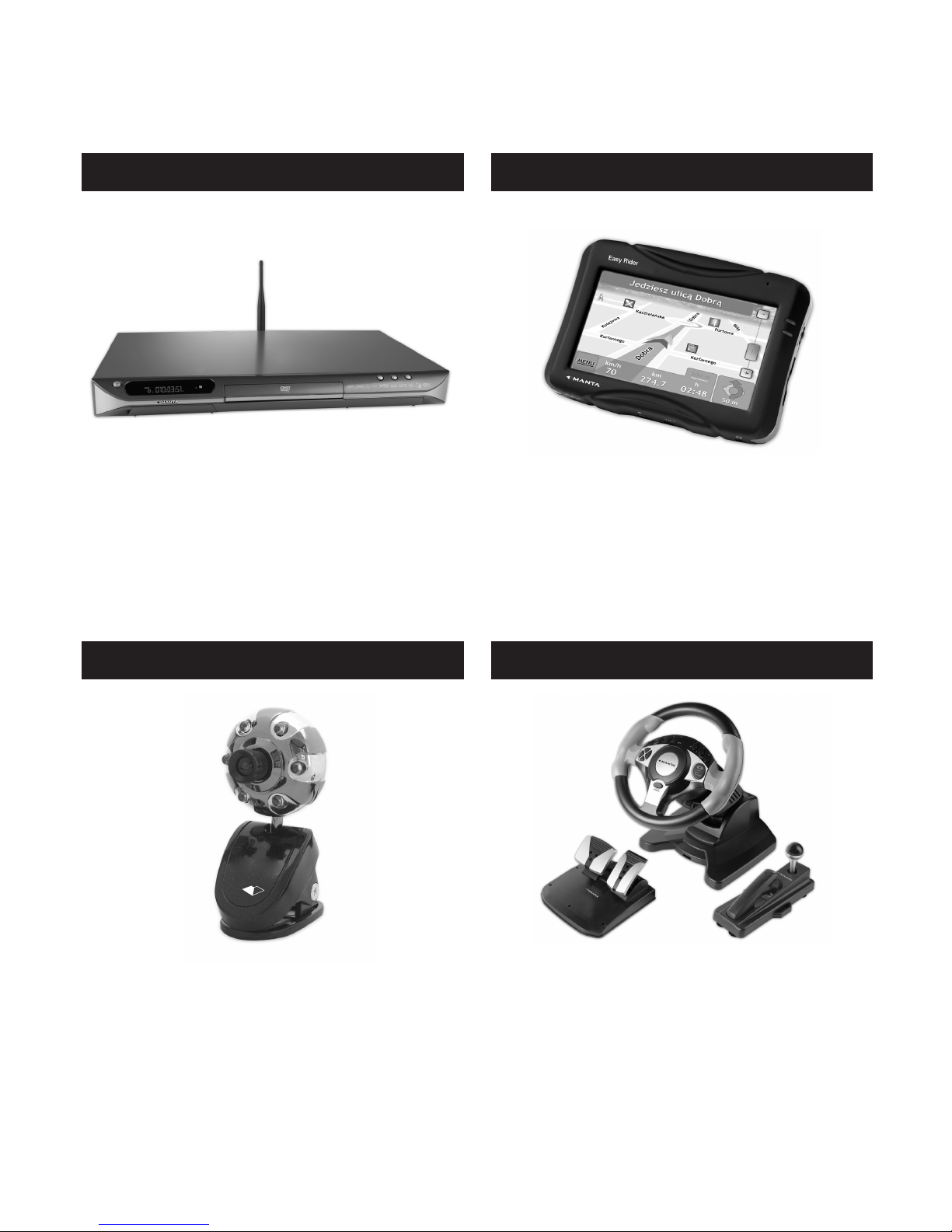
GPS-410 Easy Rider
MM347 PC Cam
Manta MM347 to niewielka, prosta w obsłudze (podłączenie
USB) i uniwersalna kamerka przeznaczona dla osób, które dopiero rozpoczynają przygodę z komunikatorami internetowymi i cenią
sobie przede wszystkim małe wymiary oraz łatwość użytkowania.
MM347 ma bardzo uniwersalny zaczep do mocowania na ekranie
notebooka. Posiada wbudowany mikrofon i czujnik o sprzętowej rozdzielczości 1,3 mega piksela, optycznej rozdzielczości 2560x1920,
video: 640x480 - 30 klatek/sek oraz oświetlenie diodami z możliwością regulacji natężenia, dzięki którym uzyskamy doskonały obraz
podczas rozmowy z przyjaciółmi czy rodziną.
MM625 Twin Turbo 4
Kierownica MM625 Twin Turbo 4 z systemem Force Feedback.
Kompatybilna z PS3/PS2/PSX/Xbox/PC USB. Kąt obrotu koła kierownicy wynosi 180 st. Wibracje oraz Force Feedback działają zawsze, czyli na prostej drodze, przy szybkim braniu zakrętów, przyspieszaniu - słowem w każdym momencie. Systemy te działają na
wszystkich platformach i w każdej wersji Windows. Jeśli gra nie obsługuje wibracji, kierownica będzie wibrować sama. MM625 posiada
dwa niezależne silniki dla zwiększenia efektu wibracji, 2-łopatki do
zmiany biegów i 12-przycisków “re”. Gaz i hamulec w pedałach nożnych oraz 4-ro kierunkowy drążek zmiany biegów i hamulec ręczny.
DVD-060 WiFi Player
DVD 060 WiFi Multimedia Center umożliwia odtwarzanie multimediów bezpośrednio z dysku komputera, przeglądanie stron internetowych oraz słuchanie radia internetowego. Dzięki wbudowanej
technologii WiFi nie potrzeba żadnego okablowania aby cieszyć się
wszystkimi dostępnymi funkcjami. W sprzęcie wbudowane zostało
wyjście HDMI, dzięki któremu możesz oglądać lmy jakości High
Denition.
Manta GPS-410 to najnowszy produkt nawigacji samochodowej,
wyposażony w superszczegółową mapę Polski MapaMap rmy
Imagis. Nowa stylistyka obudowy wykonanej z najlepszych materiałów, wbudowana antena, kolorowy panoramiczny wyświetlacz
o przekątnej 4,3 cala sprawiają, że Manta GPS-410 jest wyjątkowo eleganckim modelem. Ekran produktu posiada bardzo wydajne
podświetlanie, dzięki któremu wyświetlacz staje się bardziej czytelny, a prezentowane na nim dane widoczne nawet w bezpośrednim
świetle słonecznym.
Page 3
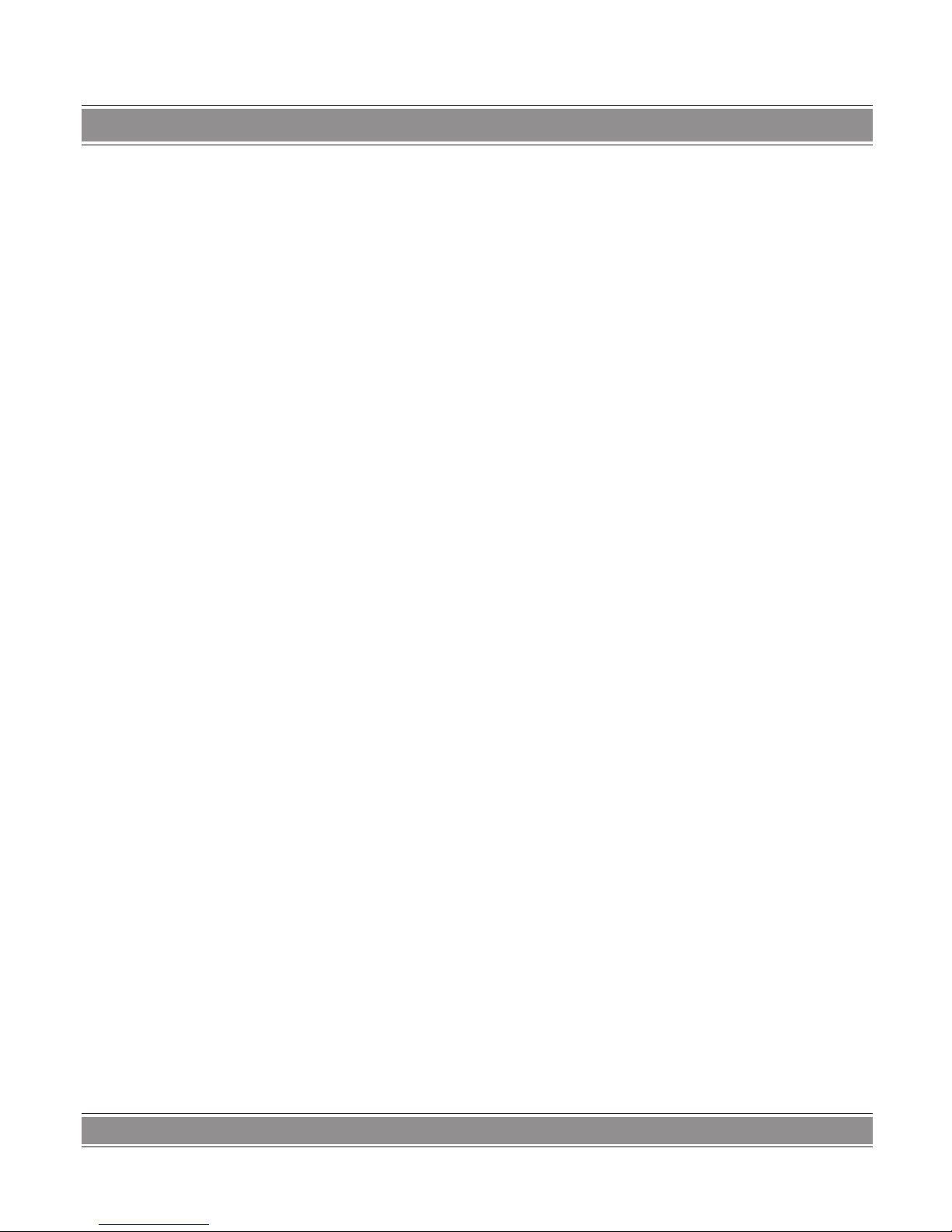
HDD2000
3
Instrukcja obsługi
Przeczytaj w pierwszej kolejności ................................................................. 6
Bezpieczeństwo ................................................................................ 6
Ostrzeżenia .................................................................................... 7
W zestawie .................................................................................... 7
Funkcje .......................................................................................7
Podłączenia ...................................................................................7
Podłączanie do komputera....................................................................... 7
Podłączenie USB .............................................................................. 8
Podłączanie kart pamięci........................................................................ 8
Podłączanie do telewizora ....................................................................... 8
Podłączanie urządzeń cyfrowych audio............................................................. 9
Podłączanie do źródła zasilania................................................................... 9
Podłączanie do sieci............................................................................ 9
Montaż dysku twardego ........................................................................ 10
Pierwsze użycie ................................................................................11
Instalacja oprogramowania ......................................................................11
Pilot ..........................................................................................11
Włączanie....................................................................................11
Wyłączanie...................................................................................11
Zmienianie języka .............................................................................11
Opis ........................................................................................11
Panel przedni ................................................................................. 13
Uruchomienie urządzenia ....................................................................... 15
Wybieranie gniazda Video In – Live TV, nagrywanie i przesunięcie czasowe ............................... 15
Wybieranie funkcji odtwarzania – Odtwarzanie i edycja nagranych tytułów ................................ 15
Wybieranie funkcji przeglądania – odtwarzanie plików multimedialnych ................................... 15
Wybieranie funkcji ustawień..................................................................... 15
Wybieranie listy odtwarzania plików muzycznych .................................................... 15
Menu listy nagranych lmów .................................................................... 15
Menu listy tytułów............................................................................. 15
Odtwarzanie tytułów........................................................................... 16
Usuwanie tytułów ............................................................................. 16
Zmiana nazwy tytułu .......................................................................... 16
Sortowanie plików ............................................................................ 16
Menu edycji tytułu............................................................................. 16
Narzędzia ................................................................................... 17
Zapisywanie nagranych tytułów ................................................................. 17
Menu nagrywania czasowego ................................................................... 17
Tworzenie nowego harmonogramu ............................................................... 17
Edycja harmonogramu......................................................................... 17
Usuwanie harmonogramu ...................................................................... 17
Przeglądanie stanu harmonogramu .............................................................. 18
Przeglądanie historii nagrywania ................................................................. 18
Menu ustawień ................................................................................ 18
Zmienianie ustawień języka ..................................................................... 18
Zmienianie ustawień audio...................................................................... 18
Zmienianie ustawień wideo ..................................................................... 19
Page 4
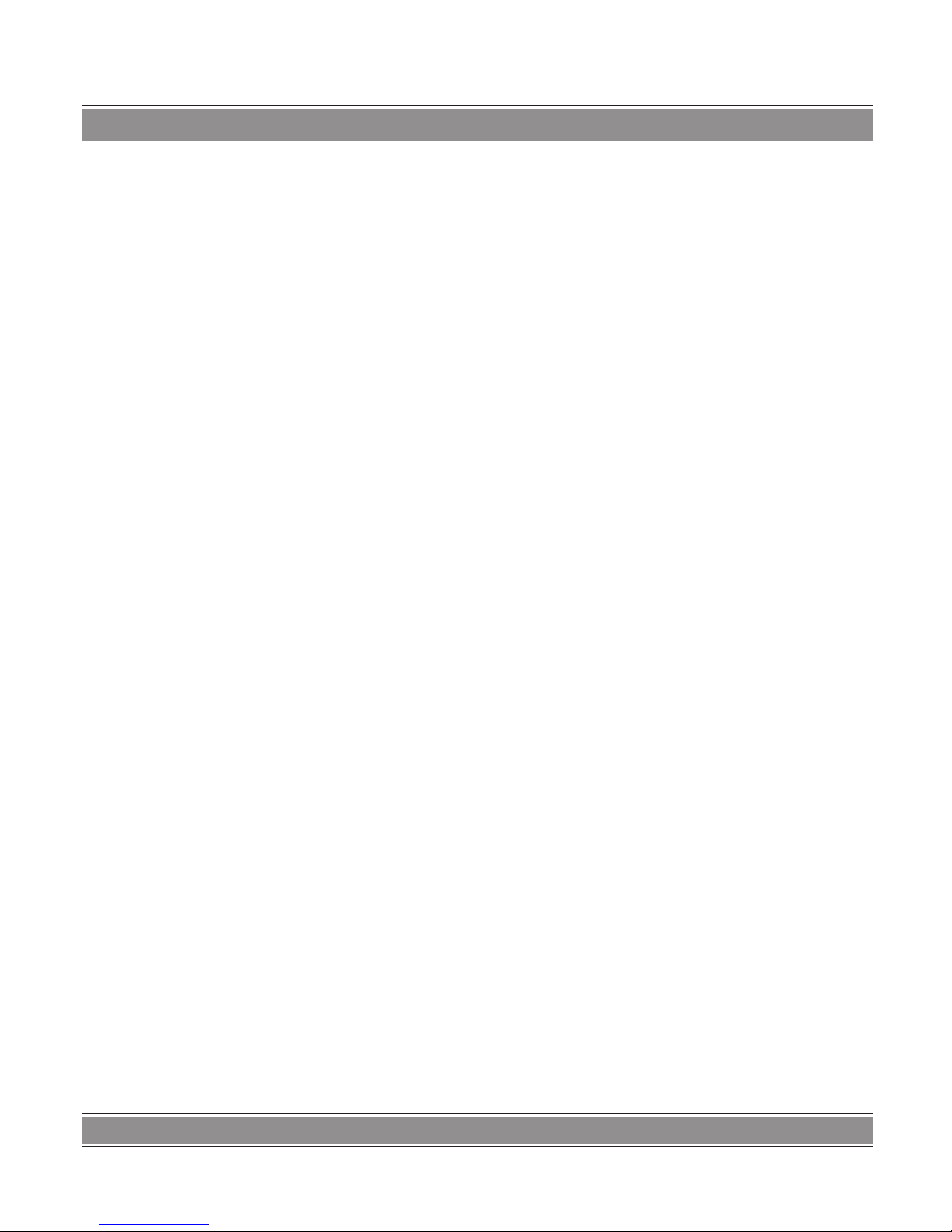
HDD2000
4
Zmienianie ustawień nagrywania................................................................. 19
Zmienianie ustawień sieci ...................................................................... 19
Zmienianie ustawień systemu ................................................................... 20
Zmienianie ustawień różnych.................................................................... 20
Menu przeglądarki . . . . . . . . . . . . . . . . . . . . . . . . . . . . . . . . . . . . . . . . . . . . . . . . . . . . . . . . . . . . . . . . . . . . . . . . . . . . . 20
Przeglądanie plików muzycznych.................................................................20
Przeglądanie zdjęć............................................................................ 20
Przeglądanie lmów........................................................................... 20
Funkcja sieci................................................................................. 20
Menu listy odtwarzania......................................................................... 21
Manu kopiowania plilów ........................................................................ 21
Instalowaniei aktualizowanie oprogramowania ..................................................... 22
Instalowanie oprogramowania ...................................................................22
Aktualizowanie oprogramowania .................................................................23
Aktualizacja oprogramowania w HDD-2000 ........................................................23
Specykacja .................................................................................. 24
Najczęściej zadawane pytania ................................................................... 24
User’s Manual
Introduction .................................................................................. 26
Caution..................................................................................... 26
Connection ...................................................................................26
Connect to Computer ......................................................................... 26
USB Connection ............................................................................. 27
Memory card connection ....................................................................... 27
A/V connection .............................................................................. 27
Digital Audio Device connection ................................................................. 28
Power connection ............................................................................ 28
Network connection ...........................................................................28
Remote Control ............................................................................... 28
Power on . . . . . . . . . . . . . . . . . . . . . . . . . . . . . . . . . . . . . . . . . . . . . . . . . . . . . . . . . . . . . . . . . . . . . . . . . . . . . . . . . . . 29
Power off ................................................................................... 29
Language control .............................................................................29
Description ..................................................................................29
Front panel ................................................................................... 30
Rear panel.................................................................................... 30
Getting Started ................................................................................ 31
Selecting Video In ............................................................................ 31
Selecting Playback............................................................................ 31
Selecting Browser ............................................................................ 31
Selecting Setup .............................................................................. 31
Selecting Playlist ............................................................................. 31
The Title List Menu for Recorded Videos .......................................................... 31
Title List Menu ............................................................................... 31
Playing Back Titles ........................................................................... 32
Deleting Titles................................................................................ 32
Renaming Titles .............................................................................. 32
Page 5
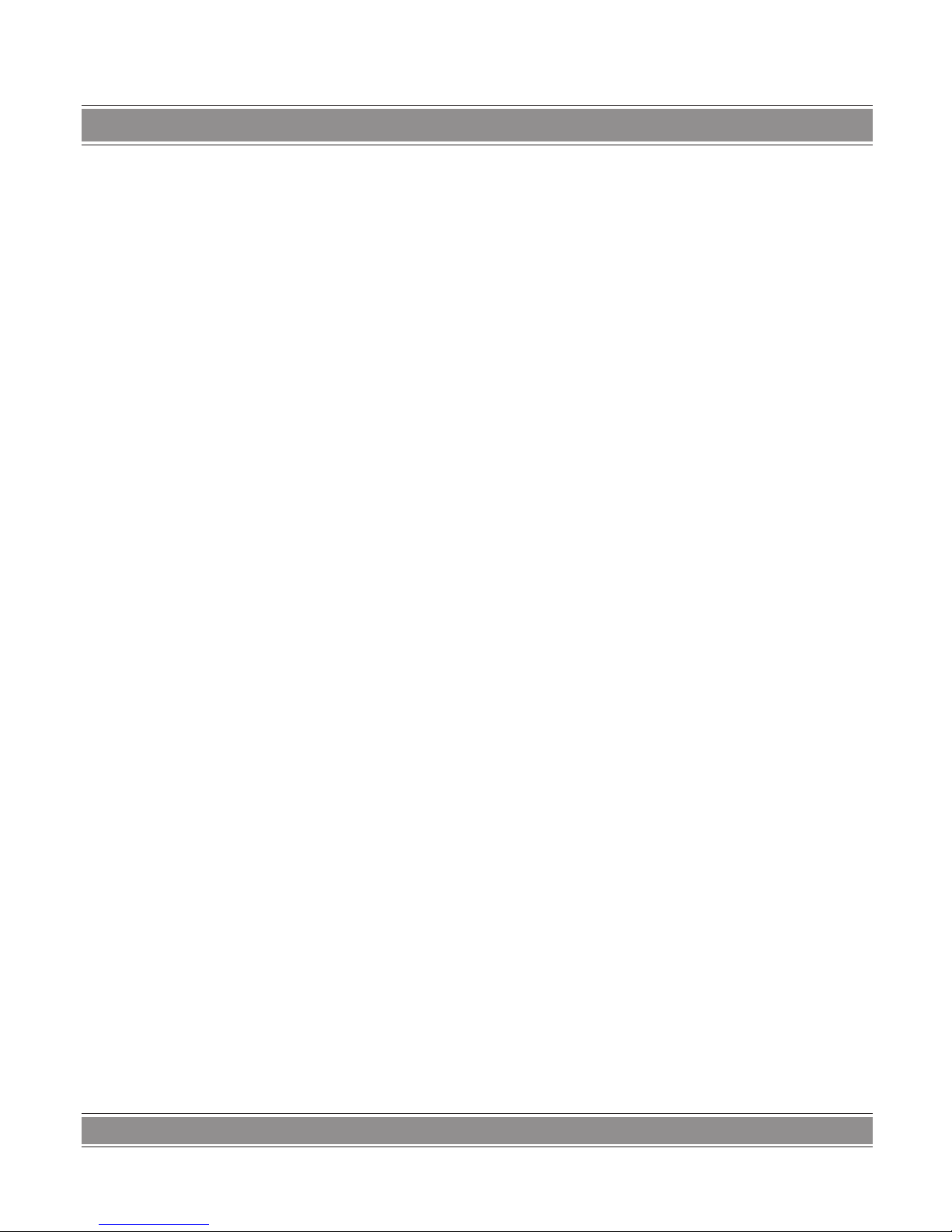
HDD2000
5
Sorting Files .................................................................................32
Title Edit Menu ............................................................................... 32
Tools....................................................................................... 33
Saving Your Recorded Titles .................................................................... 33
Timer Record Menu ............................................................................33
Create a New Schedule ........................................................................33
Editing Schedule ............................................................................. 33
Deleting Schedules ........................................................................... 33
Viewing Schedule Status ....................................................................... 33
Viewing Recording History ...................................................................... 33
Setup Menu................................................................................... 34
Changing Language Settings....................................................................34
Changing Audio Settings ....................................................................... 34
Changing Video Settings ....................................................................... 34
Changing Record Settings ......................................................................34
Changing Network Settings ..................................................................... 34
Changing System Settings...................................................................... 35
Miscellaneous ...............................................................................35
Browser Menu ................................................................................ 35
Browsing Music .............................................................................. 35
Browsing Photos ............................................................................. 35
Browsing Movies .............................................................................35
Browsing via Network.......................................................................... 35
Browsing through Workgroup ................................................................... 36
Browsing through ‘My Shortcuts’ ................................................................. 36
Playlist Menu ................................................................................. 36
File Copy Menu................................................................................ 36
Firmware Installation and Upgrade ............................................................... 36
Firmware Installation ..........................................................................36
Firmware Upgrade ............................................................................ 37
Frequently Asked Questions ....................................................................37
Specications................................................................................. 38
Page 6
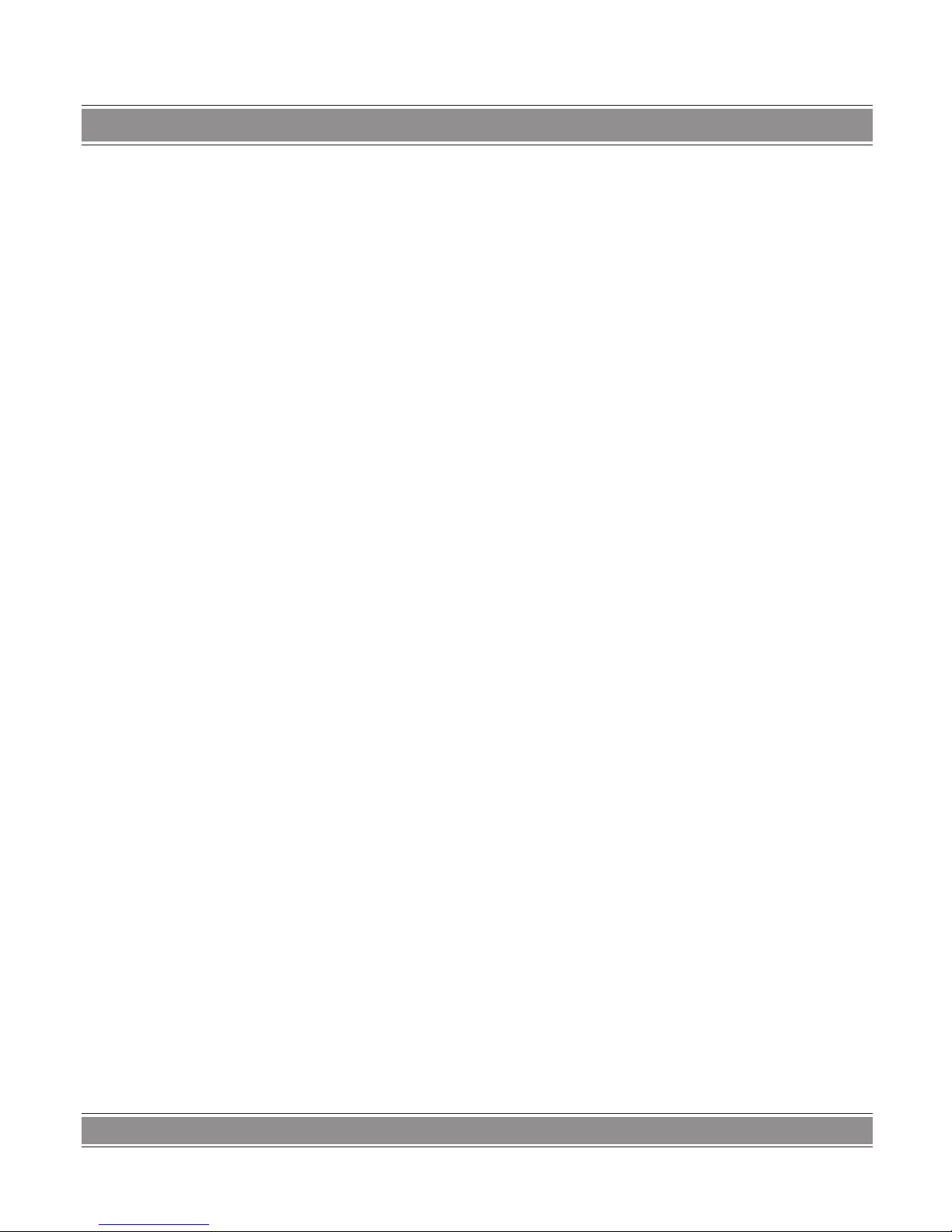
HDD2000
6
Instrukcja obsługi
Przeczytaj
w pierwszej kolejności
Konstrukcja produktu i parametry techniczne mogą
ulec zmianie bez wcześniejszego powiadomienia.
Dotyczy to przede wszystkim parametrów technicznych, oprogramowania, sterowników oraz podręcznika użytkownika. Niniejszy podręcznik użytkownika
służy ogólnej orientacji dotyczącej obsługi produktu.
Produkt oraz akcesoria do niego mogą się różnić od
tych opisanych w instrukcji.
Producent nie ponosi żadnej odpowiedzialności
tytułem odszkodowania za jakiekolwiek nieścisłości
wynikające z błędów w opisach występujących w niniejszej instrukcji użytkownika.
W celu uaktualnienia sterowników należy wybrać
rozdział „Download” na witrynie producenta:
www.manta.com.pl
Bezpieczeństwo
Odtwarzacz został zaprojektowany z myślą o Pań-
stwa bezpieczeństwie. Dla zapewnienia bezpiecznego i efektywnego użytkowania odtwarzacza, należy
przeczytać poniższe wskazówki.
Nie wprowadzać modykacji w odtwarzaczu. W
przypadku korzystania ze zwykłych dysków twardych
temperatura otoczenia powinna wynosić +5o ~ +35o.
Napięcie zasilania odtwarzacza: DC 12 V.
W czasie korzystania z odtwarzacza dostarczony zasilacz AC lub jego kabel powinien być podłączony do gniazda zasilania odtwarzacza. Kabel zasilacza należy umieścić w takim miejscu, aby nie mógł ulec uszkodzeniu lub
zgnieceniu. Dla zminimalizowania ryzyka porażenia prądem elektrycznym, przed rozpoczęciem czyszczenia zasilacz należy odłączyć. Nie należy podłączać zasilacza w
miejscu wilgotnym lub zakurzonym. Nie wymieniać zasilacza, przewodu ani wtyczki.
Bez odpowiednich osłon prawie każde urządzenie
elektroniczne jest narażone na zakłócenia radiowe. W niektórych warunkach działanie odtwarzacza
może być zakłócane.
Odtwarzacz ten został zaprojektowany zgodnie z
wytycznymi normy FCC/CE:
– Odtwarzacz nie powoduje szkodliwych zakłóceń;
– Działanie odtwarzacza może być zakłócane, co
może powodować niepożądane zjawiska.
Jeżeli odtwarzacz nie działa prawidłowo, jego na-
prawę należy zlecić autoryzowanemu punktowi
serwisowemu. Nigdy nie należy podejmować się
samodzielnej naprawy, ponieważ może to spowodo-
wać uszkodzenie odtwarzacza, zapisanych na nim
danych lub stanowić niebezpieczeństwo dla samego
użytkownika.
Należy upewnić się, że odtwarzacz został prawi-
dłowo usunięty. W różnych krajach istnieją odrębne
przepisy dotyczące usuwania urządzeń elektrycz-
nych, dlatego należy zapoznać się z lokalnymi wy-
mogami.
Do przechowywania danych wykorzystywany jest
wewnętrzny dysk twardy. W warunkach normalnej
eksploat acji nie wymaga on formatowania lub na-
prawy.
Przed sformatowaniem dysku należy szczegółowo za-
poznać się z częścią poświęconą najczęściej zadawanym
pytaniom oraz zapoznać się z aktualnościami umieszczonymi na naszej stronie internetowej.
W przypadku konieczności sformatowania dysku, nale-
ży uwzględnić poniższe wskazówki:
– Należy pamiętać o wybraniu systemu plików FAT32.
W przypadku korzystania z systemu NTFS, w nie-
których przypadkach odtwarzacz może nie działać
prawidłowo.
Uwaga: Partycja NTFS na dysku twardym jest partycją
tylko do odczytu.
– W przypadku sformatowania odtwarzacza w syste-
mie operacyjnym innym niż Windows (na przykład:
Mac OS), urządzenie nie zadziała.
– Wstrząs może spowodować uszkodzenie sektorów
na dysku twardym. Rozwiązaniem problemu może
być polecenie CHKDSK.
– Do utraty danych może dojść w wyniku wstrząsu,
udaru elektrycznego, odcięcia dopływu prądu, sfor-
matowania dysku twardego itp. Należy archiwizować
dane.
– Po długim okresie eksploatacji zaleca się przeprowa-
dzenie defragmentacji dysku.
– Należy regularnie archiwizować dane, aby w razie
ich uszkodzenia lub utraty móc je odzyskać. Firma
nie ponosi odpowiedzialności za utratę przechowy-
wanych na dysku twardym danych.
Page 7
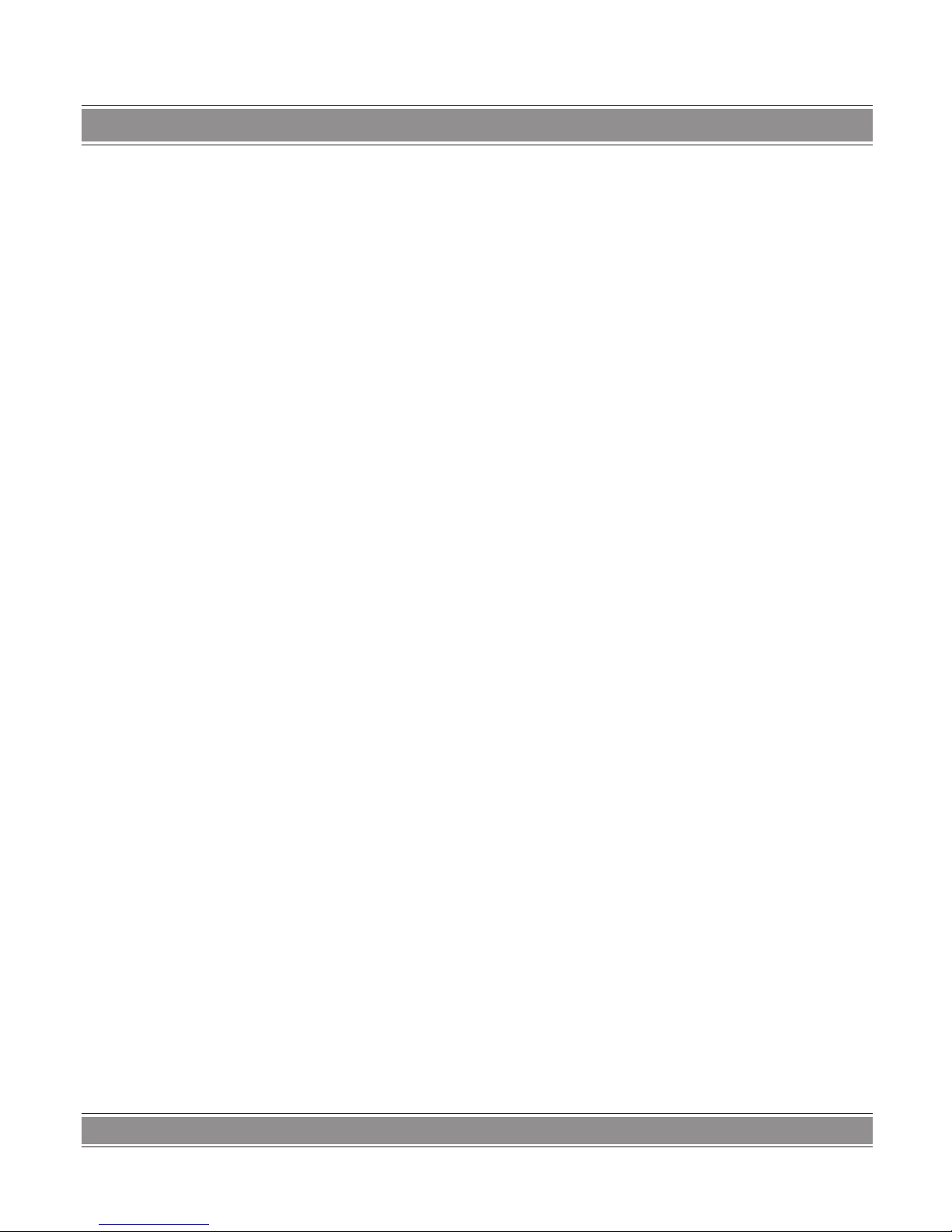
HDD2000
7
W trakcie użytkowania należy chronić odtwarzacz
przed kontaktem z wodą i innymi cieczami. Jeżeli jednak dojdzie do przypadkowego wylania wody,
należy osuszyć odtwarzacz za pomocą suchej ściereczki.
– Urządzenia elektryczne są podatne na uszkodzenia,
dlatego podczas użytkowania nie należy poddawać
odtwarzacza wstrząsom i uderzeniom ani zbyt mocno przyciskać przycisków.
– Chronić odtwarzacz przed kontaktem z wodą i inny-
mi cieczami.
– Nie otwierać, nie naprawiać ani modykować odtwa-
rzacza. Powstałe w ten sposób uszkodzenia nie są
uwzględnione w gwarancji.
– Nie przyciskać przycisków zbyt mocno.
– Unikać poddawania odtwarzacza wstrząsom i ude-
rzeniom twardymi przedmiotami. Przechowywać
urządzenie poza zasięgiem pola magnetycznego.
Ostrzeżenia
W trakcie użytkowania należy chronić odtwarzacz
przed kontaktem z wodą i innymi cieczami. Jeże-
li jednak dojdzie do przypadkowego wylania wody,
należy osuszyć odtwarzacz za pomocą suchej ście-
reczki.
Urządzenia elektryczne są podatne na uszkodzenia,
dlatego podczas użytkowania nie należy poddawać
odtwarzacza wstrząsom i uderzeniom ani zbyt moc-
no przyciskać przycisków.
Chronić odtwarzacz przed kontaktem z wodą i inny-
mi cieczami.
Nie otwierać, nie naprawiać ani modykować odtwa-
rzacza. Powstałe w ten sposób uszkodzenia nie są
uwzględnione w gwarancji.
Nie przyciskać przycisków zbyt mocno.
Unikać poddawania odtwarzacza wstrząsom i ude-
rzeniom twardymi przedmiotami. Przechowywać
urządzenie poza zasięgiem pola magnetycznego.
W zestawie
Odtwarzacz
Podstawka
Pilot
Zasilacz AC/DC
Instrukcja
Płyta CD ze sterownikami
Uwaga:
Zawartość opakowania może być różna od zestawu opi-
sanego w niniejszej instrukcji obsługi.
Funkcje
Odtwarzanie lmów – obsługa plików VOB (DVD),
IFO (DVD), MPG (MPEG-2/1), AVI (MPEG-4 ASP:
XviD), DAT (VCD) i MPEG2 TS w rozdzielczości do
1080i;
Nagrywanie wideo – pozwala na nagrywanie przy
użyciu jednego przycisku i planowanie nagrywania
w formacie MPG, umożliwia zapisywanie obrazów z
telewizji, odtwarzaczy DVD i DV w formacie MPEG-2
(.mpg), z możliwością edycji zapisanych tytułów
Funkcja przesunięcia w czasie
Odtwarzanie muzyki – obsługuje pliki MP3, OGG i
WMA*, umożliwia odtwarzanie muzyki z listy odtwarzania za pomocą jednego przycisku;
Odtwarzanie zdjęć – obsługuje pliki z aparatów cy-
frowych w formatach JPEG i BMP;
Kopiowanie z kart – obsługuje karty pamięci: SD/
MMC/MS/MS Pro, umożliwia kopiowanie z kart pamięci do wewnętrznego dysku twardego za pomocą
jednego przycisku;
Przechowywanie danych – możliwość wykorzystania
jako przenośnego dysku twardego przy użyciu portu
USB 2.0.
Funkcja sieciowa – odtwarzanie strumieniowe
Uwaga:
WMA Pro i Advanced oraz WMA z DRM nie są obsłu-
giwane
Podłączenia
Podłączanie do komputera
1. Należy upewnić się, że urządzenie jest podłączone
do źródła zasilania;
2. Podłączyć wtyczkę mini kabla USB do gniazda USB
odtwarzacza;
3. Podłączyć większą wtyczkę kabla USB do komputera.
Page 8
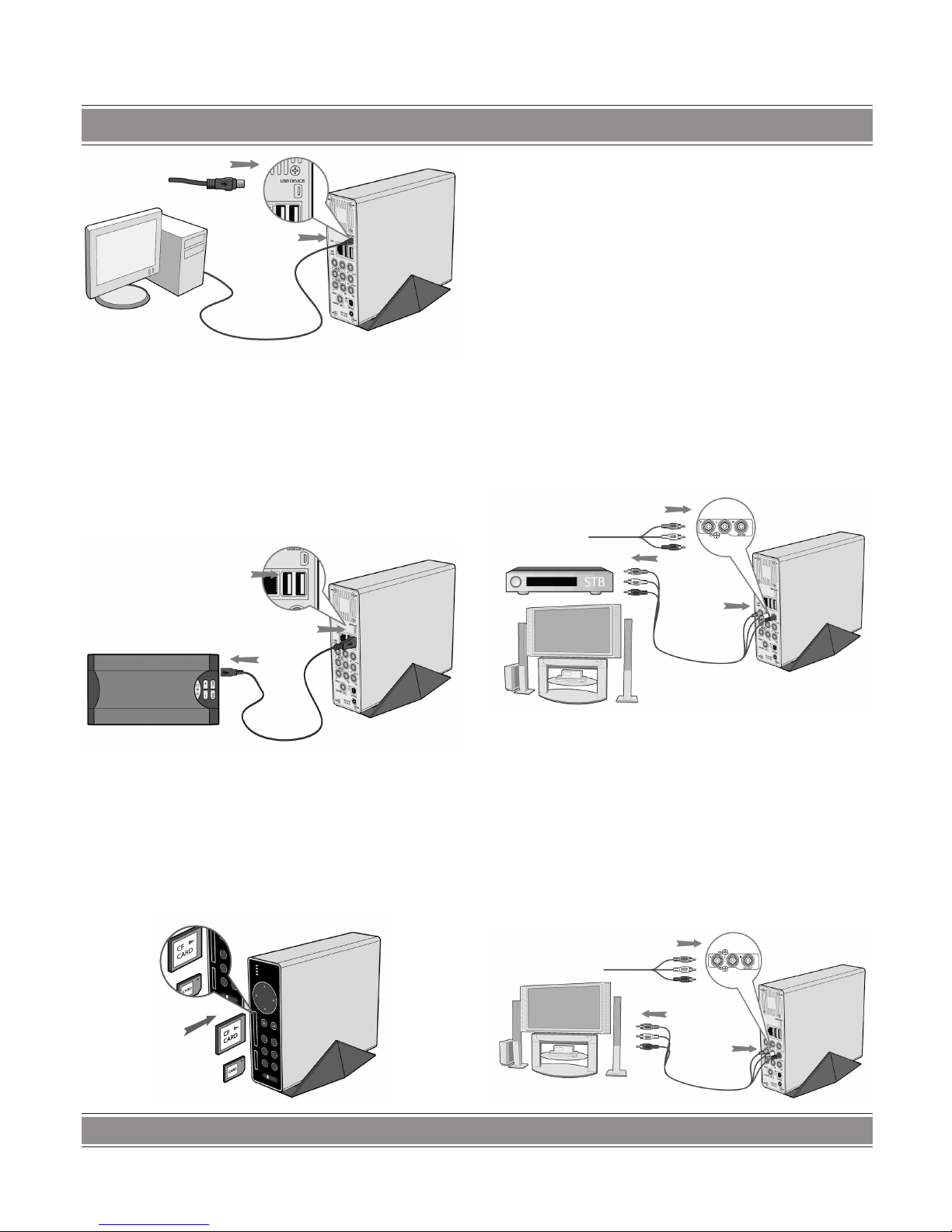
HDD2000
8
Podłączenie USB
Podłączanie masowego urządzenia magazynującego USB (np. przenośnego dysku twardego, odtwarzacza
MP3, dysku twardego USB itp.)
1. Należy upewnić się, że urządzenie jest podłączone
do źródła zasilania;
2. Podłączyć przenośny dysk twardy lub dysk twardy
USB itp. do jednego z gniazd USB odtwarzacza.
Podłączanie kart pamięci
Aby skorzystać z karty pamięci, należy umieścić ją w
gnieździe.
1. Sposób prawidłowej instalacji karty został przedstawiony na poniższym rysunku.
2. Kartę należy umieścić zgodnie ze wskazaniem
strzałki.
Po prawidłowym umieszczeniu karty można przystąpić
do kopiowania zawartych na niej danych na bieżącą partycję dysku za pomocą przycisku kopiowania.
Podłączanie do telewizora
Szczegóły jak połączyć TV znajdziesz w przewodniku
(Quick installation guide).
Kabel A/V IN
1. Należy podłączyć trzy kolorowe wtyki kabla do gniazda A/V IN odtwarzacza, tak jak to zostało przedstawione na rysunku;
2. Należy podłączyć trzy kolorowe wtyki kabla do
gniazda A/V OUT urządzenia TV/IPTV STB, tak jak
to zostało przedstawione na rysunku.
Umożliwia to nagrywanie programów telewizyjnych z
tego urządzenia.
Kabel A/V OUT
1. Należy podłączyć trzy kolorowe wtyki kabla do gniazda A/V OUT odtwarzacza, tak jak to zostało przedstawione na rysunku;
2. Należy podłączyć trzy kolorowe wtyki kabla do
gniazda A/V IN odbiornika telewizyjnego, tak jak to
zostało przedstawione na rysunku.
Umożliwia to odtwarzanie danych zapisanych na odtwarzaczu w odbiorniku telewizyjnym lub innych wyświetlaczach.
Page 9
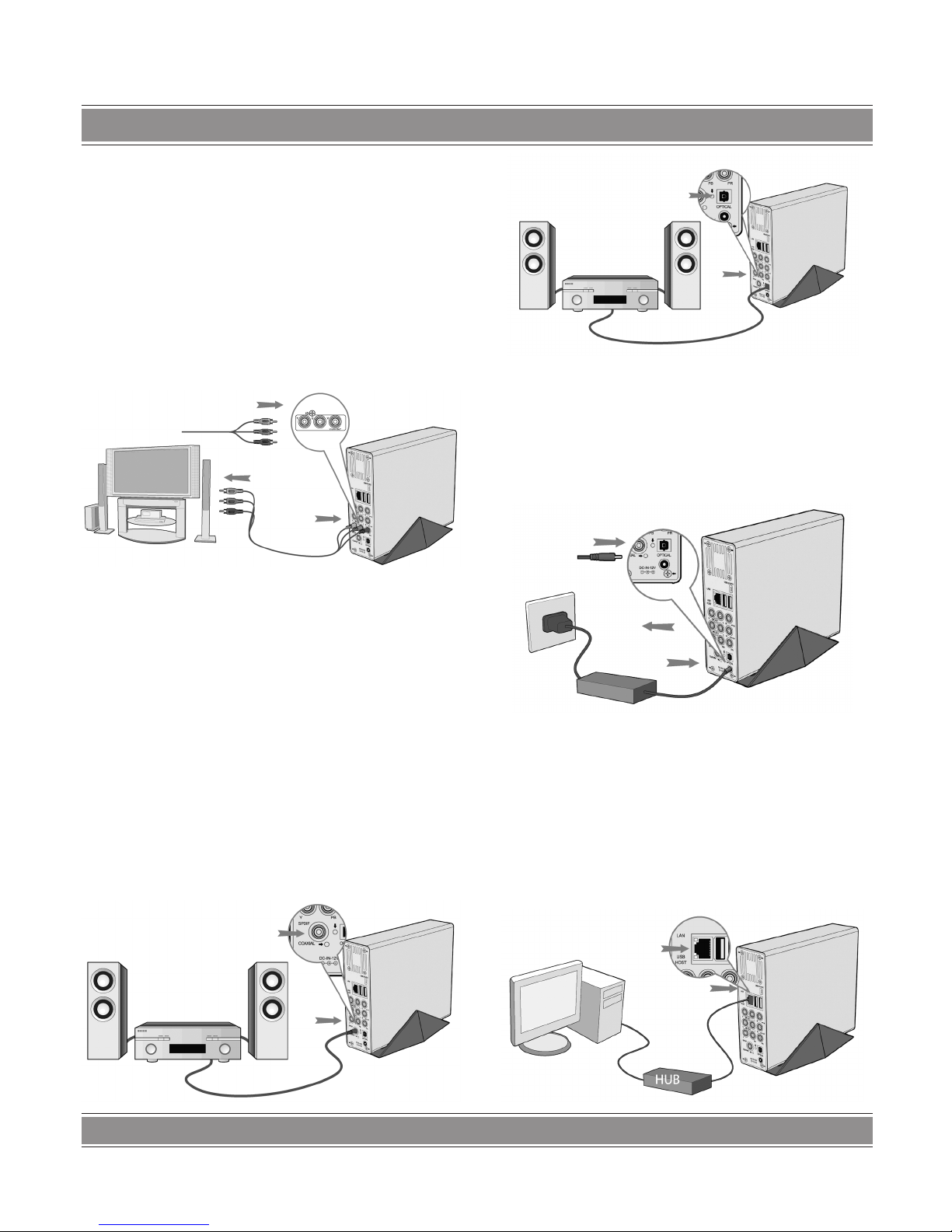
HDD2000
9
Kabel Y/Pb/Pr Component OUT
1. Należy podłączyć trzy kolorowe wtyki kabla do gniazda Y/Pb/Pr odtwarzacza, tak jak to zostało przedstawione na rysunku;
2. Należy podłączyć trzy kolorowe wtyki kabla do
gniazda Y/Pb/Pr odbiornika telewizyjnego, tak jak to
zostało przedstawione na rysunku.
Połączenie audio za pomocą kabla Y/Pb/Pr Video out:
Pierwszy sposób: przy użyciu wyjścia audio A/V OUT;
Drugi sposób: przy użyciu wyjścia audio S/PDIF kon-
centrycznego lub optycznego.
Połączenie to umożliwia odtwarzanie za pośrednictwem
telewizora muzyki, lmów i zdjęć zapisanych na odtwarzaczu.
Podłączanie urządzeń cyfrowych audio
1. Należy podłączyć wtyk RCA kabla koncentrycznego do gniazda koncentrycznego S/PDIF odtwarzacza, tak jak to zostało przedstawione na rysunku. W
przypadku użycia kabla światłowodowego, należy
podłączyć wtyk Toslink kabla światłowodowego do
gniazda optycznego S/PDIF odtwarzacza; (nie jest
częścią zestawu)
2. Należy podłączyć drugi wtyk kabla koncentrycznego
lub światłowodowego do gniazda urządzenia cyfrowego audio.(nie jest częścią zestawu)
Podłączanie do źródła zasilania
1. Należy podłączyć zasilacz AC do gniazda DC IN
odtwarzacza, tak jak to zostało przedstawione na
rysunku;
2. Należy podłączyć zasilacz AC do źródła zasilania,
tak jak to zostało przedstawione na rysunku.
Podłączanie do sieci
Aby podłączyć urządzenie do sieci, niezbędny jest kabel
sieciowy cat5, cat5e lub cat6 (nie jest częścią zestawu).
1. Należy podłączyć przezroczystą wtyczkę kabla do
gniazda RJ45 LAN odtwarzacza;
2. Należy podłączyć przezroczystą wtyczkę kabla do
gniazda RJ45 LAN routera, przełącznika lub koncentratora.
Page 10
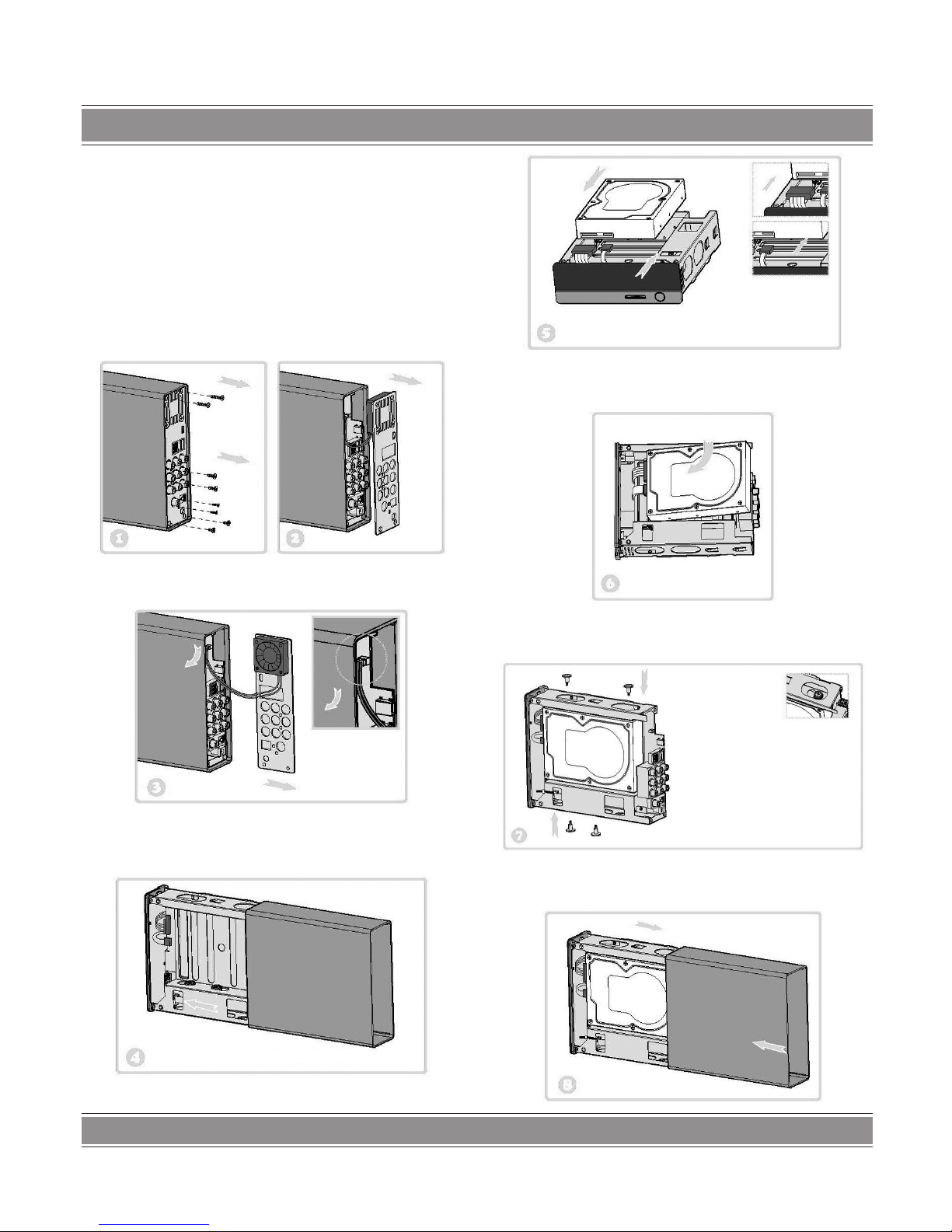
HDD2000
10
Montaż dysku
twardego
W celu poprawnej instalacji dysku twardego proszę po-
stępować zgodnie z instrukcją obrazkową.
1. Odkręć 8 śrub mocujących pokrywę.
2. Otwórz pokrywę.
3. Odłącz zasilanie wiatraka.
4. Złap za obudowę i wypchnij ostrożnie urządzenie z
obudowy w kirunku pokazanym na rysunku.
5. Połóż urządzenie na boku i podłącz dysk twardy.
6. Ostrożnie umieść dysk twardy w kieszeni urządzenia.
7. Zabezpiecz dysk twardy poprzez przykręcenie go do
kieszeni.
8. Wsuń urządzenie w obudowę w sposób pokazany
na rysunku.
Page 11
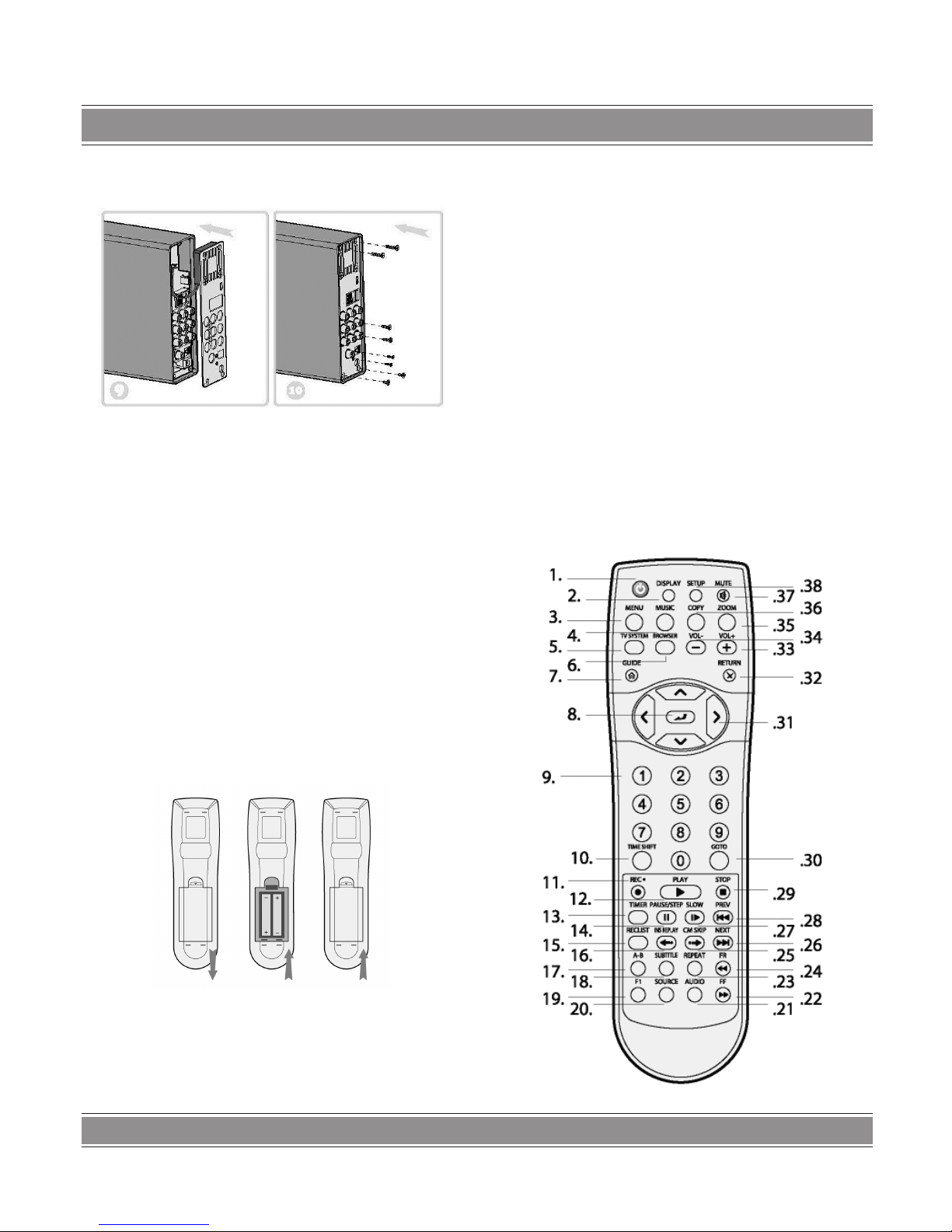
HDD2000
11
9. Podłącz zasilanie wiatraka i zamknij panel tylni.
10. Dokręć śruby zewnętrzne.
Pierwsze użycie
Instalacja oprogramowania
W przypadku gdy zakupiony odtwarzacz nie posiada wewnętrznego dysku twardego i istnieje konieczność
instalacji dysku twardego SATA, należy zapoznać się ze
wskazówkami opisanymi w rozdziale „Instalacja opro-
gramowania”.
Pilot
Przed użyciem pilota należy umieścić w nim baterie
zgodnie ze wskazówkami na rysunku:
Włączanie
Po podłączeniu urządzenia do źródła zasilania należy
nacisnąć WYŁĄCZNIK (podświetli się przycisk na panelu
przednim) i przed uruchomieniem systemu odczekać kilka
sekund do momentu, aż zgaśnie lampka kontrolna OK.
Wyłączanie
Aby wyłączyć urządzenie, należy nacisnąć WYŁĄCZNIK w trybie odtwarzania lub innym trybie interfejsu. Odtwarzacz zasygnalizuje zamykanie systemu. Po zamknięciu systemu podświetlenie przycisków na panelu przednim
zgaśnie, i zaświeci się lampka kontrolna OK.
Zmienianie języka
Istnieje funkcja zmiany języka systemu odtwarzacza na
angielski lub inny język. Funkcja ta dostępna jest w ustawieniach; zmiana następuje natychmiast po wybraniu żądanego języka.
Opis
Wszystkie funkcje opisane w niniejszej instrukcji obsługi
można uruchomić za pomocą pilota. Dodatkowo niektóre
funkcje można uruchomić za pomocą przycisków na panelu przednim.
Poniżej znajduje się lista przycisków pilota i opis ich
funkcji:
Page 12
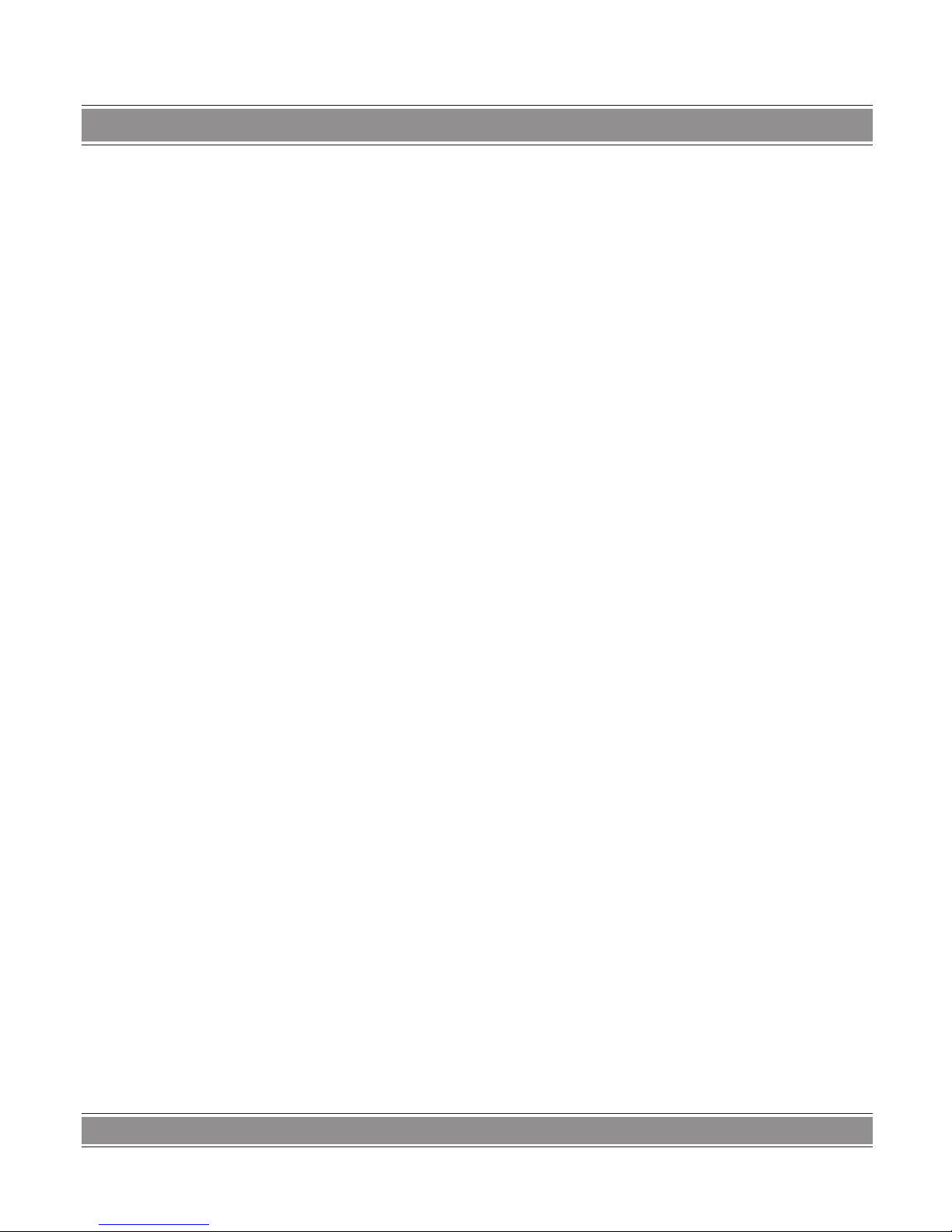
HDD2000
12
1. Wyłącznik:
Służy do włączania/wyłączania odtwarzacza.
2. DISPLAY – Przycisk wyświetlania stanu:
Służy do wyświetlania bieżącego stanu urządzenia.
– Po jego naciśnięciu podczas odtwarzania pojawi się
menu ekranowe, wyświetlające numer utworu oraz
czas trwania/pozostały do zakończenia.
– Po jego naciśnięciu podczas nagrywania pojawi się
menu ekranowe wyświetlające ustawienia jakości
nagrywania oraz czas trwania.
– Po jego naciśnięciu podczas oglądania telewizji po-
jawi się menu ekranowe wyświetlające numer kanału
oraz czas.
3. MENU – Przycisk Menu:
Po jego naciśnięciu podczas odtwarzania muzyki na
ekranie pojawi się menu pozwalające dodać nowe utwory
do aktualnej listy odtwarzania.
4. MUSIC – Przycisk odtwarzanie muzyki:
W przypadku gdy urządzenie nie odtwarza, nie nagry-
wa ani nie jest podłączone do komputera za pomocą kabla
USB, naciśnięcie tego przycisku rozpocznie odtwarzanie
muzyki z pierwszej listy odtwarzania (pod warunkiem, że
nie jest pusta). Ponowne naciśnięcie przycisku spowoduje
przejście do kolejnej listy i rozpoczęcie odtwarzania.
5. SYSTEM TV – Umożliwia wybór systemu telewizyj-
nego spośród systemów NTSC, PAL, 480P, 576P,
720P i 1080i.
6. BROWSER –
Przycisk przeglądanie:
Pozwala przeglądać muzykę, zdjęcia i lmy zapisane na
dysku twardym, urządzeniu USB, karcie pamięci oraz w
sieci.
7. GUIDE – Przycisk przewodnik:
Uruchamia on menu przewodnika. Więcej szczegółów
w części „Menu przewodnika” na stronie 22.
8. ENTER – Przycisk zatwierdzenie:
Służy do zatwierdzania funkcji w menu.
9. (1-9,0) Przyciski numeryczne:
Służą do wybierania kanałów lub wpisywania wartości
liczbowych w czasie zmiany ustawień.
10. TIME SHIFT – Przycisk przesunięcie czasowe
Naciśnięcie przycisku w trybie Video In aktywuje funkcję
przesunięcia czasowego, która umożliwia zatrzymanie aktualnie emitowanego programu telewizyjnego i późniejsze
wznowienie jego odtwarzania od momentu zatrzymania.
Zatrzymany program jest nagrywany na dysku twardym
lub urządzeniu magazynującym USB do momentu wykorzystania wolnej pamięci.
Nacisnąć przycisk przesunięcia czasowego (TIME
SHIFT), a następnie odczekać aż na ekranie pojawi się
symbol strzałki oznaczający odtwarzanie.
Nacisnąć , aby zatrzymać program.
Nacisnąć , aby powrócić do programu.
Tryb przesunięcia czasowego pozostaje aktywny do
momentu naciśnięcia przycisku .
11. REC – Przycisk nagrywanie:
Służy do rozpoczęcia nagrywania lub wznowienia nagrywania po jego wcześniejszym zatrzymaniu.
Kilkakrotne naciśnięcie przycisku aktywuje funkcję nagrywania (OTR) (30 min / 60 min / 90 min / 120 min / 180
min / wyłączone).
12. PL AY – Przycisk odtwarzanie:
Służy do rozpoczęcia odtwarzania wybranego tytułu.
13. TIMER – Przycisk regulator czasowy:
Służy do uruchamiania menu regulatora czasowego,
które umożliwia dodawanie, edytowanie lub usuwanie harmonogramów nagrywania.
14. PAUSE/STEP – Przycisk wstrzymanie/klatka:
Służy do wstrzymania bieżącego odtwarzania.
Ponowne naciśnięcie spowoduje przejście do następnej klatki.
Nacisnąć [PLAY], aby wznowić odtwarzanie.
15. REC LIST – Przycisk lista nagrywania:
Nacisnąć, aby wyświetlić listę nagrywania.
16. INS REPLAY – Przycisk powtórka.
Nacisnąć, aby cofnąć o 10 sekund bieżący program, co
jest szczególnie użyteczne w przypadku programów sportowych.
17. A-B:
Nacisnąć, aby wyznaczyć początek i koniec odcinka
wybranego do powtórzenia.
18. SUBTITLE – Przycisk napisy:
Nacisnąć, aby włączyć napisy.
19. F1:
Nacisnąć, aby wejść do menu kopiowania plików.
20. SOURCE – Przycisk wybór źródła:
Nacisnąć, aby wybrać źródło. Więcej szczegółów w części „Wybieranie źródła wideo”
21. AUDIO:
Nacisnąć, aby wybrać ścieżkę audio.
22. FF – Przycisk przewijanie do przodu:
Nacisnąć, aby przewinąć do przodu.
Wcisnąć kilkakrotnie, aby wybrać prędkość.
23. REPEAT – Przycisk powtarzanie tytułu:
Nacisnąć, aby wybrać opcję powtórzenia - rozdziału, tytułu lub wyłączone.
24. FR – Przycisk przewijanie do tyłu:
Page 13

HDD2000
13
Nacisnąć, aby przewinąć do tyłu.
Wcisnąć kilkakrotnie, aby wybrać prędkość.
25. CM SKIP – Przycisk przeskok:
Nacisnąć, aby przeskoczyć o 30 sekund w trybie odtwa-
rzania lub nagrywania.
26. NEXT – Przycisk dalej:
Nacisnąć, aby przejść do następnego rozdziału dane-
go tytułu.
2 7. SLOW – Przycisk spowolnienie:
Nacisnąć, aby przewinąć do tyłu w zwolnionym tempie.
Dostępne są trzy ustawienia prędkości.
Nacisnąć , aby powrócić do trybu odtwarzania.
28. PREV – Przycisk poprzedni:
Nacisnąć, aby przejść do poprzedniego rozdziału dane-
go tytułu.
29. STOP – Przycisk STOP:
Nacisnąć, aby zatrzymać odtwarzanie.
30. GOTO – Przycisk przejdź do:
Nacisnąć, aby przejść do określonego punktu w danym
tytule. Punkt wybiera się, określając tytuł, rozdział i czas.
31. Przyciski nawigacyjne:
Nacisnąć przyciski strzałek, aby wybrać opcję w menu.
32. RETURN – Przycisk powrót:
Nacisnąć, aby powrócić do poprzedniego ekranu
menu.
33. VOL + – Przycisk głośność+:
Nacisnąć, aby zwiększyć natężenie dźwięku.
34. VOL- – Przycisk głośność– :
Nacisnąć, aby zmniejszyć natężenie dźwięku.
35. ZOOM – Przycisk powiększenie:
Nacisnąć, aby powiększyć/zmniejszyć obraz (zdjęcia
lub lmu).
36. COPY – Przycisk kopiowanie:
Nacisnąć, aby skopiować całą zawartość karty na party-
cję roboczą (jedynie FAT32) dysku twardego.
37. MUTE – Przycisk wyciszenie:
Nacisnąć, aby wyciszyć dźwięk; nacisnąć ponownie,
aby przywrócić dźwięk.
38. SETUP – Przycisk ustawienia:
Nacisnąć, aby przejść do menu ustawień.
Panel przedni
1. Lampka kontrolna stanu:
Kolor niebieski oznacza stan prawidłowy.
Lampka kontrolna zapala się po zakończeniu nagrywa-
nia lub kopiowania z karty pamięci. Aby lampka zgasła,
należy nacisnąć dowolny przycisk.
Lampka kontrolna miga kiedy wciśnięty został dowolny
klawisz lub kiedy urządzenie odbiera sygnał z pilota.
Kolor czerwony oznacza błąd (ERROR):
Lampka kontrolna zapala się, jeśli nagrywanie lub od-
twarzanie muzyki zakończyło się niepowodzeniem. Aby
lampka zgasła, należy nacisnąć dowolny przycisk.
2. Lampka kontrolna COPYING:
Lampka zapali się w momencie rozpoczęcia kopiowa-
nia.
3. Lampka kontrolna RECORDING:
Lampka zapali się na czerwono w momencie rozpoczę-
cia nagrywania.
Page 14

HDD2000
14
4. Lampka kontrolna MUSIC:
Lampka świeci się podczas odtwarzania muzyki.
5. Przycisk W LEWO:
Przesunięcie podświetlenia w lewo/przejście do po-
przedniej strony/poprzedniego utworu.
6. Gniazdo kart pamięci CF:
Obsługuje karty pamięci typu CF
7. Gniazdo kart pamięci 4 w 1:
Obsługuje 4 typy kart pamięci.
8. WYŁĄCZNIK:
Aby włączyć/wyłączyć, należy nacisnąć i przytrzymać
przez 2 sekundy.
9. Przycisk PRZEWODNIK:
Nacisnąć, aby otworzyć menu przewodnika.
10. Przycisk NAGRYWANIE:
Nacisnąć, aby rozpocząć nagrywanie.
11. Przycisk ODTWARZANIE MUZYKI:
W przypadku gdy urządzenie nie odtwarza, nie nagry-
wa ani nie jest podłączone do komputera za pomocą kabla
USB, naciśnięcie tego przycisku rozpocznie odtwarzanie
muzyki z pierwszej listy odtwarzania (pod warunkiem, że
nie jest pusta). Ponowne naciśnięcie przycisku spowoduje
przejście do kolejnej listy i rozpoczęcie odtwarzania.
12. Przycisk SYSTEM TV:
Umożliwia wybór systemu telewizyjnego spośród syste-
mów NTSC, PAL, 480P, 576P, 720P i 1080i.
13. Przycisk KOPIOWANIE:
Nacisnąć, aby skopiować całą zawartość karty na party-
cję roboczą dysku twardego.
14. Przycisk WYCISZENIE:
Nacisnąć, aby wyciszyć dźwięk; nacisnąć ponownie,
aby przywrócić dźwięk.
15. Przycisk CANCEL:
Anulowanie/wyjście.
16. Przycisk ENTER
Wejście/odtwarzanie/wstrzymanie.
17. Przycisk W DÓŁ:
Przesunięcie podświetlenia w dół/zmniejszenie natęże-
nia dźwięku.
18. Przycisk W PRAWO:
Przesunięcie podświetlenia w prawo/przejście do na-
stępnej strony/następnego utworu.
19. Przycisk W GÓRĘ:
Przesunięcie podświetlenia w górę/zwiększenie natęże-
nia dźwięku.
1. Otwór wentylacyjny
2. Gniazdo sieciowe RJ45
3. V1: gniazdo Video IN
4. L1: gniazdo Audio IN (kanał lewy)
5. V2: gniazdo Video OUT
6. L2: gniazdo Audio OUT (kanał lewy)
7. Gniazdo koncentryczne S/PDIF
8. Gniazdo DC IN
9. Gniazdo optyczne S/PDIF
10. Gniazdo wideo Y/Pb/Pr OUT (komponentowe)
11. R2: gniazdo Audio OUT (kanał prawy)
12. R1: gniazdo Audio IN (kanał prawy)
13. Porty USB Host x 2
14. Port USB Slave (MINI B)
Page 15

HDD2000
15
Uruchomienie
urządzenia
Włączyć urządzenie, po kilku sekundach system uru-
chomi menu przewodnika. Aby wejść do menu, można
również nacisnąć przycisk [GUIDE] znajdujący się na pilocie.
Wybieranie gniazda Video In – Live TV,
nagrywanie i przesunięcie czasowe
Aby uruchomić funkcję podglądu lmów przed nagra-
niem lub funkcję przesunięcia czasowego.
Aby wybrać źródło wejściowe, należy nacisnąć [SOUR-
CE] na pilocie lub wybrać opcję Video In w menu przewodnika.
Wybieranie funkcji odtwarzania –
odtwarzanie i edycja nagranych tytułów
Nagrany na dysku twardym lub urządzeniu magazynu-
jącym USB klip nazywamy tytułem.
Oprócz odtwarzania nagranych tytułów istnieje także
możliwość ich łączenia, dzielenia, usuwania i edytowania.
Aby przejść do listy tytułów, należy nacisnąć [RECLIST]
na pilocie lub wybrać funkcję Odtwarzanie (Playback) w
menu głównym.
Wybieranie funkcji przeglądania –
odtwarzanie plików multimedialnych
Istnieje możliwość przeglądania wszystkich plików mul-
timedialnych (lmów/muzyki/zdjęć) na wewnętrznym dysku twardym/urządzeniu USB/karcie pamięci lub w sieci
oraz odtwarzania ich za pośrednictwem telewizora.
Aby przejrzeć pliki lmowe, muzyczne lub zdjęcia prze-
chowywane na dysku twardym, urządzeniu USB, karcie
pamięci lub w sieci, należy nacisnąć [BROWSER] na pilocie lub wybrać funkcję Przeglądanie (Browser) w menu
przewodnika
Wybieranie funkcji ustawień
Aby otworzyć menu ustawień, należy nacisnąć [SE-
TUP] na pilocie lub wybrać funkcję Ustawienia (Setup) w
menu przewodnika.
Wybieranie listy odtwarzania
plików muzycznych
Aby wejść do menu listy odtwarzania plików muzycznych, należy wybrać funkcję Lista odtwarzania (Playlist) w
menu przewodnika.
Menu listy
nagranych lmów
Menu Lista tytułów (Title List) pozwala odtwarzać i edytować wszystkie zapisane tytuły. Aby otworzyć listę tytułów, należy nacisnąć [RECLIST]. Tę samą czynność można wykonać, wybierając funkcję Odtwarzanie (Playback)
w menu Przewodnik (Guide).
Menu listy tytułów
1. Pasek Menu
Nacisnąć w [<] lub w [>], aby przewinąć menu.
Pasek menu pozwala odtwarzać / usuwać / zmieniać
nazwę / sortować / edytować nagrane tytuły.
2. Lista tytułów
Zawierają wszystkie nagrane tytuły. Wyświetlają minia-
turę / długość / jakość / kanał nagrywania / datę oraz czas
nagrania tytułu.
Symbol (gwiazdka) oznacza, że dany tytuł nie został
jeszcze odtworzony.
Symbol (kółko) oznacza, że dany tytuł jest w trakcie na-
grywania.
3. Informacje:
Tutaj znajduje się pasek postępu oraz informacje doty-
czące tytułu, wolnego miejsca na dysku twardym, czasu
pozostałego do końca nagrywania dla każdej jakości.
Page 16

HDD2000
16
4. Podgląd:
Pokazuje okno podglądu
Odtwarzanie tytułów
Aby odtworzyć nagrane tytuły, należy wykonać poniż-
sze czynności:
1. Nacisnąć przycisk [<] i [>] na pilocie, aby wybrać zakładkę Play na pasku menu.
2. Nacisnąć przycisk
i na pilocie, aby wybrać po-
żądany tytuł.
3. Nacisnąć przycisk [ ] na pilocie lub przycisk ENTER
(odtwarzanie) na panelu przednim, aby odtworzyć
wybrany tytuł.
4. Nacisnąć [STOP] na pilocie lub przycisk CANCEL
(zatrzymanie) na przednim panelu, aby zatrzymać
odtwarzanie i powrócić do menu listy tytułów.
Usuwanie tytułów
Aby usunąć tytuł, należy wykonać poniższe czynności:
1. Nacisnąć [<] i [>] na pilocie, aby wybrać zakładkę
Usuwanie (Delete) na pasku menu.
2. Nacisnąć
i na pilocie, aby wybrać tytuł prze-
znaczony do usunięcia.
3. Nacisnąć [ ],aby zatwierdzić usuwanie.
4. Na ekranie pojawi się wiadomość z prośbą o zatwierdzenie usunięcia. Nacisnąć
lub i wybrać
opcję OK.
5. Nacisnąć [ ], aby usunąć zaznaczony plik. Aby anulować usuwanie, wybrać opcję Powrót (Return).
4.4 Zmienianie nazwy tytułu
Zmiana nazwy tytułu
Aby zmienić nazwę tytułu, należy wykonać poniższe
czynności:
1. Nacisnąć [<] i [>] na pilocie, aby wybrać zakładkę
Zmiana nazwy (Rename) na pasku menu.
2. Nacisnąć
i na pilocie, aby wybrać plik, którego
nazwa ma ulec zmianie.
3. Nacisnąć [ ] na pilocie. Na ekranie pojawi się okno
dialogowe.
4. Do wyboru liter i cyfr służą strzałki nawigacyjne. Wybrać CAPS , aby przełączyć na wielkie litery. Nacisnąć <, aby usunąć literę. Nacisnąć >, aby wstawić
spację. Nacisnąć [ ],aby wstawić literę lub cyfrę.
5. Po wpisaniu nowej nazwy wybrać OK i nacisnąć [ ],
aby zatwierdzić wszystkie zmiany.
Aby zrezygnować ze zmiany nazwy, należy nacisnąć
[RETURN]
Sortowanie plików
Nacisnąć [<] i [>] na pilocie, aby wybrać zakładkę Sorto-
wanie (Sorting) na pasku menu.
Po naciśnięciu [ ] na ekranie pojawi się menu:
– Powrót (Return) – Wybrać, aby powrócić do ekranu
głównego.
– Numer tytułu (Title number) – Funkcja sortowania
plików według numeru tytułu.
– Czas nagrania (Recording time) – Funkcja sortowa-
nia plików według długości nagrania
– Nazwa tytułu (Title name) – Funkcja sortowania pli-
ków w kolejności alfabetycznej według nazw tytułów.
– Nowe tytuły (Fresh titles) – Funkcja sortowania pli-
ków w kolejności od najnowszego do najstarszego.
Menu edycji tytułu
Nacisnąć [<] i [>] na pilocie, aby wybrać zakładkę Edycja
tytułu (Title Edit) na pasku menu.
Po naciśnięciu [ ] na ekranie pojawi się menu:
– Powrót (Return) – Wybrać, aby powrócić do ekranu
głównego.
– Ustawianie miniatur (Set Tumbnail) – Wybrać tę
funkcję, aby zmienić miniaturę wybranego pliku wideo.
Nacisnąć przycisk lub na pilocie, aby wybrać funkcję
Tworzenie miniatur (Set Thumbnail), na ekranie pojawi się
okno edycji. Podczas wyszukiwania pożądanego momentu, pomocna może okazać się funkcja przewijania do przodu lub do tyłu za pomocą przycisków [FF] lub [FR]. Po wybraniu momentu, w którym stworzona zostanie miniatura,
nacisnąć [<] lub [>], aby wybrać opcję ZATWIERDZENIE
(CONFIRM) i nacisnąć [ ].
– Usuwanie AB (AB erase) – Usunięcie wyznaczonego fragmentu tytułu. Wybrać SET A i nacisnąć [ ], aby
wyznaczyć początek fragmentu przeznaczonego do usunięcia. Wybrać SET B i nacisnąć [ ], aby wyznaczyć jego
koniec. Wybrać ZATWIERDZENIE (CONFIRM) i nacisnąć
[ ], aby usunąć sekcję.
– Dzielenie tytułu (Split title) – Wybieranie tytułu i
dzielenie go na sekcje. Aby zatwierdzić podział tytułu w
wybranym punkcie, nacisnąć [ ].
Page 17

HDD2000
17
– Łączenie tytułów (Merge title) – Wybrać więcej niż
dwa tytuły i połączyć je w jeden. Na ekranie pojawi się wiadomość z prośbą o zatwierdzenie. Wybrać ZATWIERDZENIE (CONFIRM), aby połączyć pliki.
– Dodawanie zakładki rozdziału (Add chapter mark)
– Dodawanie zakładki rozdziału w wybranym pliku. Zakładka rozdziału to znacznik wstawiany w tytule. Poruszanie
się pomiędzy oznaczonymi sekcjami odbywa się za pomocą przycisków [PREV] lub [NEXT] na pilocie. Na ekranie
pojawi się okno edycji. Po wybraniu momentu, w którym
wstawiona zostanie zakładka należy nacisnąć przycisk [ ],
aby zatwierdzić wybór.
– Usuwanie zakładki rozdziału (Remove chapter
mark) – Usuwanie uprzednio dodanej zakładki rozdziału.
Na ekranie pojawi się okno edycji. Aby wybrać zakładkę
przeznaczoną do usunięcia, należy posłużyć się strzałkami nawigacyjnymi (lewą i prawą), a następnie nacisnąć [ ]
w celu usunięcia zakładki.
– Kopiowanie na partycję FAT32 (Copy to FAT32
partition) – Funkcja kopiowania. Aby wybrać tytuł przeznaczony do skopiowania z partycji UDF na partycję FAT32,
należy w menu Lista tytułów (Title List) nacisnąć lub
na pilocie.
Narzędzia
Nacisnąć [<] i [>] na pilocie, aby wybrać zakładkę Edycja tytułu (Title Edit) na pasku menu. Po naciśnięciu [ ] na
ekranie pojawi się menu.
– Powrót (Return) – Wybrać, aby powrócić do ekranu
głównego.
– Usuwanie wszystkich tytułów (Delate all title) –
Funkcja służąca do usuwania wszystkich tytułów.
Zapisywanie nagranych tytułów
Wszystkie nagrane tytuły przechowywane są tymczasowo na służącej do tego celu partycji (format UDF), nie
rozpoznawanej przez komputery osobiste. Aby udostępnić
na komputerze osobistym nagrane tytuły, należy najpierw
skopiować je z tej partycji na partycję w formacie FAT32.
Więcej szczegółów w punkcie „Kopiowanie na partycję
FAT32” w części „Menu edycji tytułu”.
Menu nagrywania
czasowego
Menu Nagrywanie czasowe (Timer Record) pozwala na
tworzenie, edytowanie i usuwanie harmonogramów nagrywania i zawiera dane dotyczące historii nagrywania oraz
stanu harmonogramów. Aby wejść do menu, należy nacisnąć przycisk [TIMER] na pilocie.
Tworzenie nowego harmonogramu
Nacisnąć [<] i [>] na pilocie, aby wybrać zakładkę Edycja
(Edit) na pasku menu.
Wybrać funkcję Dodawanie nowego harmonogramu
(Add a New Schedule) i nacisnąć [ ]. Na ekranie pojawi
się okno ustawień harmonogramu.
Do przechodzenia między polami służą przyciski [<] i
[>] na pilocie. Przyciski lub służą do wprowadzania
zmian w ustawieniach.
– Czas rozpoczęcia (Start time) – Wprowadzić datę
oraz czas nagrywania.
– Długość (Lenght) – Wprowadzić długość nagrania.
– Powtórzenia (Repeat) – Ustawienie ilości powtórzeń
nagrywania. Dostępne opcje: jedno nagranie (Once), codziennie (Everyday), poniedziałek-piątek (Mon-Fri), poniedziałek-sobota (Mon-Sat) lub określony dzień tygodnia.
– Jakość (HDD/DVD quality) – Ustawienie jakości nagrywania. Tryby nagrywania: HQ (wysoka jakość), SLP
(standardowe długie), EP (bardzo długie), LP(długie) i SP
(standardowe). Im wyższa jakość, tym większe zużycie
wolnej pamięci na dysku twardym. Z lewej strony ekranu w
oknie wolne miejsce na dysku twardym (HDD Free Space)
dostępne są szczegółowe informacje dotyczące dostępnego czasu nagrywania dla każdego trybu.
– Podgląd: To niewielkie okno podglądu pokazuje aktualny program emitowany w danym momencie na wybranym kanale.
Edycja harmonogramu
Nacisnąć [<] i [>] na pilocie, aby wybrać zakładkę Edycja
(Edit) na pasku menu.
Wybrać harmonogram do edycji z listy i nacisnąć [ ].
Na ekranie pojawi się okno edycji harmonogramu. Modykacji należy dokonywać według wskazówek w części „Tworzenie nowego harmonogramu”.
Usuwanie harmonogramu
Nacisnąć [<] i [>] na pilocie, aby wybrać zakładkę Usuwanie (Delete) na pasku menu.
Page 18

HDD2000
18
Wybrać harmonogram przeznaczony do usunięcia i nacisnąć [ ]. Na ekranie pojawi się okno z prośbą o zatwierdzenie.
Wybrać ANULOWANIE (CANCEL), Usuń wybrany
harmonogram (Delete the selected schedule) lub Usuń
wszystkie harmonogramy (Delete all schedules). Nacisnąć [ ], aby zatwierdzić.
Przeglądanie stanu harmonogramu
Nacisnąć [<] i [>] na pilocie, aby wybrać zakładkę Status
na pasku menu.
Wyświetlona zostanie lista harmonogramów. Wybrać
harmonogram i nacisnąć [ ].
Wybrać Włączanie VPS (Enable VPS), Wyłączanie
VPS (Disable VPS)lub Wstrzymanie wybranego harmonogramu (Pause the selected schedule). Nacisnąć [ ],
aby zatwierdzić.
Przeglądanie historii nagrywania
Nacisnąć [<] i [>] na pilocie, aby wybrać zakładkę Historia (History) na pasku menu.
Zakładka zawiera szczegółowe informacje dotyczące
wszystkich zaplanowanych harmonogramów nagrań.
Menu ustawień
Menu ustawień pozwala skongurować ustawienia języka, funkcji audio, wideo, nagrywania, sieci oraz ustawienia
systemu. Aby wejść do menu, należy wybrać opcję Ustawienia (Setup) w menu Przewodnik (Guide) lub wybrać
przycisk [SETUP] na pliocie.
Zmienianie ustawień języka
Nacisnąć [<] i [>] na pilocie, aby wybrać zakładkę Język
(Language) na pasku menu.
– Menu języka (Menu language) – Służy do zmiany
języka menu ekranowego. Nacisnąć i wybrać język.
Nacisnąć [ ], aby zatwierdzić.
– Kodowanie tekstu (Text encoding) – Służy do wy-
boru metody kodowania tekstu. Nacisnąć i , aby wybrać spośród Unicode, Chiński GBK i BIG5. Nacisnąć [ ],
aby zatwierdzić.
– Język audio (Audio) – Służy do dostosowania funkcji
języka audio
– Język napisów (Subtitle) – Służy do wyboru języka
napisów
– Język dysku (Disc language) – Służy do wyboru języka dysku
Zmienianie ustawień audio
Nacisnąć [<] i [>] na pilocie, aby wybrać zakładkę Audio
na pasku menu
– Głośnik (Speaker) – Funkcja wyboru typu głośnika.
Nacisnąć [<] i [>] , aby wybrać spośród 2CH, 5.1CH. Nacisnąć [ ], aby zatwierdzić.
– Tryb nocny (Night Mode) – Funkcja wyboru trybu
nocnego. Nacisnąć i , aby wybrać spośród Off (wyłączony), On (włączony), i Comfort (komfort). Nacisnąć [ ],
aby zatwierdzić.
Page 19

HDD2000
19
– Tryb S/PDIF (S/PDIF) – Funkcja wyboru trybu S/
PDIF. Nacisnąć i , aby wybrać spośród funkcji Raw i
LPCM. Nacisnąć [ ], aby zatwierdzić.
Zmienianie ustawień wideo
Nacisnąć [<] i [>] na pilocie, aby wybrać zakładkę Video
na pasku menu.
– Współczynnik kształtu obrazu (Aspect ratio) –
Funkcja wybierania współczynnika kształtu obrazu. Nacisnąć i , aby wybrać spośród Pan Scan 4:3, Letter Box
4:3 lub16:9. Nacisnąć [ ], aby zatwierdzić.
Pan Scan 4:3: Obraz jest pozbawiony czarnych pasów i
obejmuje całą powierzchnię ekranu. Funkcja dla odbiorników telewizyjnych z obrazem w formacie 4:3.
Letter Box 4:3: Wyświetlany obraz jest szeroki i jest
ograniczony dwoma czarnymi pasami na górze i dole ekranu 4:3. Funkcja dla odbiorników telewizyjnych z obrazem
w formacie 4:3.
16:9: Funkcja kompresuje obraz, tak aby pokazać go w
całości. Funkcja dla odbiorników telewizyjnych z obrazem
w formacie 16:9.
– Jasność (Brightnes) – Funkcja ustawienia poziomu
jasności. Nacisnąć i , aby dostosować poziom jasności. Zmiana ustawienia jest natychmiast widoczna na ekranie. Nacisnąć [ ], aby zatwierdzić.
– Kontrast (Contrast) – Funkcja ustawienia poziomu
kontrastu. Nacisnąć i , aby dostosować poziom kontrastu. Zmiana ustawienia jest natychmiast widoczna na
ekranie. Nacisnąć [ ], aby zatwierdzić.
– Wyjście wideo (Video output) – Funkcja wyboru
typu wyjścia wideo. Nacisnąć i , aby wybrać typ wyjścia wideo. Nacisnąć [ ], aby zatwierdzić.
– System wideo (TV system) – Funkcja dostosowania
systemu telewizyjnego. Nacisnąć i , aby wybrać system telewizyjny. Nacisnąć [ ], aby zatwierdzić.
Zmienianie ustawień nagrywania
Nacisnąć [<] i [>] na pilocie, aby wybrać zakładkę Nagry-
wanie (Record) na pasku menu.
– Jakość (Quality) – Opcja ta pozwala ustawić domyślną jakość nagrywania. Aby ustawić pożądaną jakość
nagrywania należy nacisnąć przyciski i . Opcja HQ
pozwala na osiągnięcie najwyższej jakości, lecz wymaga
najwięcej wolnego miejsca na dysku. Pozostałe opcje pozwalają na nagrywanie w niższej jakości i wymagają mniej
wolnego miejsca na dysku. Nacisnąć [ ], aby zatwierdzić.
– Automatyczne dodawanie zakładek rozdziału
(Auto chapter) – Funkcja pozwala na automatyczne dodawanie zakładek rozdziału w wyznaczonych miejscach.
Nacisnąć i , aby wybrać miejsce dodania rozdziału.
Zakładka rozdziału zostanie dodana automatycznie w
każdym wyznaczonym miejscu. Funkcja pozwala na łatwe
przeglądanie tytułów po nagraniu. Nacisnąć [ ], aby zatwierdzić.
– Funkcja stałego przesunięcia czasowego (Pa-
rental control) – Umożliwia uruchomienie trybu przesunięcia czasowego. Nacisnąć i , aby włączyć (On) lub
wyłączyć (Off). Nacisnąć [ ], aby zatwierdzić. Po wybraniu opcji On funkcja przesunięcia czasowego zostanie włączona na stałe.
– Przechowywanie nagranych plików (Record Device) – Funkcja pozwala na wybranie urządzenia magazynującego. Nacisnąć i , aby wybrać urządzenie: HDD
(dysk twardy) lub USB (urządzenie magazynujące USB).
Nacisnąć [ ], aby zatwierdzić.
– Przechowywanie plików nagranych za pomocą
funkcji przesunięcia czasowego (Timeshift Device) –
Funkcja pozwala na wybranie urządzenia magazynującego. Nacisnąć i , aby wybrać urządzenie HDD (dysk
twardy), USB (urządzenie magazynujące USB lub Auto
(automatyczne). Nacisnąć [ ], aby zatwierdzić.
Zmienianie ustawień sieci
Nacisnąć [<] i [>] na pilocie, aby wybrać zakładkę Sieć
(Network) na pasku menu.
– Ustawienia sieci przewodowej LAN (Wired LAN
Sutup) – Pozwala na zmienianie ustawień sieci. Przed
użyciem funkcji ustawień sieci, należy upewnić się, że
spełnione zostały poniższe warunki:
1. Wcześniejsze podłączenie odtwarzacza do sieci;
2. Uaktywnienie funkcji NetBIOS protokołu TCP/IP na
komputerze;
3. Wyłączenie zapory sieciowej komputera;
4. Uaktywnienie funkcji konta „Gość”;
5. Udostępnienie folderów na komputerze oraz upewnienie się, że dostęp do nich ma „Każdy” lub „Gość”.
Nacisnąć i , aby wybrać protokół Automatyczne
( DHCP (AUTO)) lub Stały adres IP - ręczne (FIXED IP
(MANUAL)). Nacisnąć [ ], aby zatwierdzić.
– Funkcja automatyczna DHCP DNS (DHCP DNS
AUTO) – Wybrać automatyczną funkcję ustawienia adresu
IP serwera DNS. Nacisnąć [ ], aby zatwierdzić.
– Ustaw adres IP - ręczne – (FIX IP MANUAL) W
przypadku użycia tej funkcji należy wprowadzić następujące dane: adres IP (IP address), maskę podsieci (Subnet
Mask), bramkę domyślną (Default Gateway). W przypadku
problemów z konguracją tych ustawień należy skontaktować się z administratorem sieci. Wpisać adres IP za pomocą przycisków nawigacyjnych i numerycznych. Nacisnąć
[ ], aby zatwierdzić.
Page 20

HDD2000
20
Zmienianie ustawień systemu
Nacisnąć [<] i [>] na pilocie, aby wybrać zakładkę Sys-
tem na pasku menu.
– Czas (Time) – Ustawianie czasu systemu. Nacisnąć
[ ] i wybrać opcję ręcznego ustawiania czasu (Manual setup). Wejść do menu ustawiania czasu oraz nacisnąć [<]
i [>], aby wybrać odpowiednie pole. Dokonać zmian przy
użyciu strzałek nawigacyjnych w dół i w górę. Nacisnąć [ ],
aby zatwierdzić.
– Ochrona rodzicielska (Parental control) – Funkcja
pozwalająca dostosować poziom ochrony rodzicielskiej.
– Hasło (Password) – Wprowadzić hasło dostępu do
funkcji.
– Przywracanie ustawień domyślnych (Restore
Default) – Funkcja przywracania ustawień domyślnych. Na
ekranie pojawi się okno z prośbą o zatwierdzenie. Wybrać
OK i nacisnąć Enter , aby przywrócić ustawienia domyślne.
Zmienianie ustawień różnych
Nacisnąć [<] i [>] na pilocie, aby wybrać zakładkę Różne
(MISC) z paska menu.
Menu przeglądarki
Menu przeglądarki pozwala przeglądać i odtwarzać muzykę, zdjęcia i pliki audio przechowywane na dysku twardym, zewnętrznym urządzeniu magazynującym USB, karcie pamięci i w sieci. Aby wejść do menu, należy wybrać
opcję Przeglądarka (Browser) z menu Przewodnik (Guide).
Nacisnąć i , aby wybrać urządzenie, na którym
przechowywane są pliki multimedialne. Wybrać spośród
opcji HDD, USB, CARD, NET i nacisnąć [ ].
Istnieje możliwość przeglądania zdjęć, słuchania muzyki lub oglądania lmów także w przypadku, gdy do odtwarzacza podłączone są dysk twardy, urządzenie USB i karta
pamięci lub gdy system podłączony jest do sieci
Przeglądanie plików muzycznych
Nacisnąć [<] i [>] na pilocie, aby wybrać zakładkę Muzyka (Music).
Nacisnąć i , aby wybrać folder zawierający pliki
audio. Na dole ekranu pojawi się pasek miniatur oraz informacja dotycząca utworu muzycznego. Nacisnąć [<] i [>],
aby wybrać plik przeznaczony do odtwarzania i nacisnąć
[ ].
Nacisnąć [MENU]. Na ekranie pojawi się menu narzędziowe umożliwiające dodawanie utworów do listy odtwarzania.
Przeglądanie zdjęć
Nacisnąć [<] i [>] na pilocie, aby wybrać zakładkę Zdjęcia (Photos).
Nacisnąć i , aby wybrać folder zawierający zdjęcia. Na dole ekranu pojawi się pasek miniatur z wybranymi
zdjęciami.
Nacisnąć [<] i [>], aby wybrać zdjęcie przeznaczone do
obejrzenia i nacisnąć [ ]. Zdjęcie zostanie wyświetlone w
trybie pełnego ekranu.
Uwaga!
1. Po wyświetleniu zdjęcia w trybie pełnego ekranu uruchamia się automatycznie funkcja pokazu slajdów.
2. Istnieje możliwość przeglądania zdjęć podczas odtwarzania plików muzycznych.
Nacisnąć [<] lub [>], aby obrócić zdjęcie pod dowolnym
kątem. Dostępna jest także funkcja przybliżenia lub oddalenia zdjęcia za pomocą przycisku [ZOOM]. Dostępne są
trzy poziomy przybliżenia.
Przeglądanie lmów
Wybrać zakładkę Filmy (Movies) za pomocą strzałek
nawigacyjnych prawej i lewej.
Nacisnąć i , aby wybrać folder zawierający lmy. Na
dole ekranu pojawi się pasek miniatur i rozpocznie się odtwarzanie wybranego lmu.
Nacisnąć [<] i [>], aby wybrać lm przeznaczony do oglądania, a następnie nacisnąć [ ]. Film zostanie wyświetlony w trybie pełnego ekranu.
Funkcja przeglądania lmów obsługuje formaty DAT,
VOB, IFO, MPG, AVI, i TS.
Dostępna jest także funkcja przybliżenia lub oddalenia lmu w trybie pełnego ekranu za pomocą przycisku
[ZOOM]. Dostępne są cztery poziomy przybliżenia.
Funkcja sieci
Istnieje możliwość aktywowania funkcji odtwarzania
strumieniowego plików multimedialnych oraz ich kopiowania z sieci.
Przed wykonaniem poniższych czynności należy zapoznać się z częścią „Zmienianie ustawień sieci” i dokonać
opisanych w niej ustawień.
Po wybraniu zakładki Sieć (NET) w menu przeglądarki
(Browser) pojawią się dwie opcje lokalizowania plików multimedialnych udostępnionych w sieci lokalnej. Pierwszą z nich
jest przeglądanie plików według grup roboczych, drugą przeglądanie plików dzięki opcji „Moje skróty” (My Short Cuts).
Page 21

HDD2000
21
Przeglądanie plików według grup roboczych
Istnieje możliwość wyboru grupy, do której należy komputer z listy grup roboczych. Należy odszukać nazwę komputera i nacisnąć [ ], aby zatwierdzić.
Wybrać udostępniony plik multimedialny przeznaczony
do odtworzenia.
Uwaga!
Niektóre ustawienia sieci powodują, że wybrana grupa
robocza może nie być dostępna lub widoczna na liście. W
takim przypadku należy użyć opcji „Moje skróty” (My Short
Cuts), aby wyszukać udostępnione pliki.
Przeglądanie za pomocą opcji „Moje skróty” (My
Short Cuts)
Istnieje także możliwość określenia „numeru IP określonego serwera plików” oraz dostępu do niego za pomocą
opcji „Moje skróty” (My Short Cuts) w menu.
Nacisnąć [MENU]. Na ekranie pojawi się menu narzędziowe
– Przeglądarka sieciowa (Network browser) – Aby
przeglądać pliki w sieci za pośrednictwem opcji „Mój skrót”
(My Short Cut), należy uzupełnić pola nazwy użytkownika
sieci (Net User ID), hasła dostępu do sieci (Net Password)
i IP wybranego serwera plików (Specic File Server IP).
Wybrać opcję nazwy użytkownika sieci (Select Net User
ID). Na ekranie pojawi się okno dialogowe.
Do wyboru liter i cyfr służą strzałki nawigacyjne. Więcej
szczegółów w części „Zmienianie nazw tytułów”.
Wybrać opcję hasła dostępu do sieci (Net Password).
Na ekranie pojawi się okno dialogowe. Jak powyżej.
Wybrać opcję IP wybranego serwera plików (Specic
File Server IP). Za pomocą przycisków nawigacyjnych i
numerycznych wpisać adres IP. Nacisnąć [ ], aby zatwierdzić.
Wybrać własny adres IP i nacisnąć [ ], aby zatwierdzić.
Wybrać udostępniony plik multimedialny przeznaczony
do odtworzenia.
Kopiowanie plików z sieci
Uwaga! Aktualna wersja oprogramowania może nie
obsługiwać kopiowania plików z sieci. Funkcja ta prawdopodobnie stanie się dostępna dzięki uaktualnieniom, które
wkrótce się pojawią
Menu listy odtwarzania
Menu listy odtwarzania pozwala na przeglądanie i odtwarzania ulubionych utworów. Aby wejść do menu, należy
wybrać zakładkę Lista odtwarzania (Playlist) w menu Przewodnik (Guide). Istnieje maksymalnie 5 list odtwarzania.
Manu kopiowania
plików
Nacisnąć [F1]na pilocie, aby wejść do menu Kopiowanie plików (File Copy), które pozwala przenosić pliki pomiędzy dyskami twardymi a urządzeniami USB.
Krok 1: Wybrać urządzenie źródłowe i docelowe
Nacisnąć i , aby wybrać urządzenie. Nacisnąć [<],
aby anulować lub [>], aby przejść dalej.
Krok 2: Wybrać pliki źródłowe przeznaczone do
kopiowania
Nacisnąć [PLAY], aby zaznaczyć pliki, [<], aby anulować, lub [>], aby przejść dalej.
Krok 3: Wybrać folder docelowy dla kopiowanych
plików
Nacisnąć i , aby zaznaczyć folder. Nacisnąć [<], aby
anulować lub [>], aby przejść dalej.
Krok 4: Rozpoczęcie kopiowania plików
Nacisnąć i , aby wybrać opcję OK, nacisnąć [ ],
aby zatwierdzić.
Kopiowanie zostanie rozpoczęte.
Po zakończeniu procesu na ekranie ponownie pojawi
się menu kopiowania.
Page 22

HDD2000
22
Instalowanie
i aktualizowanie
oprogramowania
Do oprogramowania zalicza się system operacyjny
urządzenia.
W trybie Video In nacisnąć [STOP] na pilocie, a następnie [PAUSE]. Na ekranie pojawi się informacja o aktualnej
wersji oprogramowania.
Instalowanie oprogramowania
Po pierwszym zamontowaniu dysku twardego należy
włączyć odtwarzacz, podłączyć go do komputera za pomocą kabla USB i uruchomić plik FirmwareInstaller.exe
(jedynie dla systemu operacyjnego Windows), klikając go
dwukrotnie. Oprogramowanie dostępne jest na płycie CD
ze sterownikami.
Uwaga!
Zaleca się wcześniejsze stworzenie kopii danych na dysku twardym. Powyższe czynności spowodują sformatowanie dysku twardego i UTRATĘ WSZYSTKICH DANYCH
Krok 1: Wykrywanie urządzenia
Należy upewnić się, że oprogramowanie wykryło urządzenie w systemie operacyjnym Windows. W przypadku
wykrycia urządzenia, kliknąć „Dalej”, aby kontynuować. W
przypadku niewykrycia urządzenia sprawdzić, czy kabel
USB został prawidłowo podpięty.
Krok 2: Wybieranie opcji „Ponownie zainstaluj
oprogramowanie (wszystkie dane z dysku twardego zostaną usunięte)” (All data on the HDD will be
removed)
Wybierz opcję „Ponownie zainstaluj oprogramowanie
(wszystkie dane z dysku twardego zostaną usunięte” (Reinstall rmware (All data on the HDD will be removed)) i
kliknąć „Dalej”. Kliknięcie „Dalej” spowoduje utratę wszystkich danych przechowywanych na dysku
Krok 3: Przypisywanie pojemności bufora dla
funkcji przesunięcia czasowego
Określić bufor funkcji przesunięcia czasowego, i kliknąć
„Dalej”.
Krok 4: Przypisywanie pojemności partycji dla
funkcji nagrywania wideo oraz przechowywania
„multimediów”.
Page 23

HDD2000
23
Przypisać pojemność partycji dla funkcji nagrywania wideo (w formacie UDF) i partycji do przechowywania multimediów (w formacie FAT32) i kliknąć „Dalej”.
Krok 5: Przypisywanie pojemności partycji do
przechowywania multimediów
Istnieje możliwość wyboru pomiędzy jedną a dwoma
partycjami dla których można ustalić wybraną pojemność.
Krok 6: Rozpoczynanie instalacji
Nacisnąć „Zamknij”, odłączyć kabel USB od komputera
i podłączyć odtwarzacz do telewizora. Instalacja oprogramowania rozpocznie się automatycznie. Na ekranie tele-
wizora pojawi się okno instalacji. Instalacja zakończy się
po kilku minutach i system uruchomi się ponownie, co potrwa około 10 sekund.
Aktualizowanie oprogramowania
Aktualizowanie pozwala wzbogacić oprogramowanie o
nowe funkcje i usunąć usterki.
Przed uruchomieniem aktualizacji należy podłączyć odtwarzacz do komputera za pomocą kabla USB. Następnie
kliknąć dwukrotnie plik o nazwie FirmwareInstaller.exe na
komputerze.
Uwaga!
Należy wcześniej skopiować dane na partycję FAT32
dysku twardego. Aktualizacja spowoduje utratę wszystkich
nagranych plików wideo, które nie zostaną przeniesione
na partycję FAT32.
Krok 1: Wykrywanie urządzenia
Należy upewnić się, że oprogramowanie wykryło urządzenie w systemie operacyjnym Windows. W przypadku
wykrycia urządzenia, kliknąć „Dalej”, aby kontynuować. W
przypadku niewykrycia urządzenia sprawdzić, czy kabel
USB został podpięty.
Krok 2: Wybranie opcji „Aktualizuj oprogramowanie (usunięcie partycji nagrywania i zachowanie
partycji do przechowywania multimediów)” (Upgrade rmware (Recording partition will be removed,
but multimedia partition will be kept))
Wybrać „Aktualizuj oprogramowanie (usunięcie partycji nagrywania i zachowanie partycji do przechowywania
multimediów)” (Upgrade rmware (Recording partition will
be removed, but multimedia partition will be kept)) i kliknąć „Dalej”.
Krok 3: Rozpoczęcie aktualizacji
Nacisnąć „Zamknij”, odłączyć kabel USB od komputera
i podłączyć odtwarzacz do telewizora. Instalacja oprogramowania rozpocznie się automatycznie. Instalacja zakończy się po kilku minutach i system uruchomi się ponownie,
co potrwa około 10 sekund.
Uwaga!
Po zakończeniu instalacji lub aktualizacji oprogramowania tworzonych jest kilka partycji systemowych. W przypadku awarii dysku twardego nie należy usuwać żadnej
z nich.
Aktualizacja oprogramowania w HDD-2000
– Zgraj całą aktualizacje bezpośrednio na pamięć
przenośną (bez katalogów)
Page 24

HDD2000
24
– Wciśnij przycisk „Power” po podłączeniu zasilania do
HDD-2000 do czasu aż zapalą się wszystkie diody.
– Poczekaj do zakończenia aktualizacji.
Specykacja
Obsługa USB:
– Dysk twardy USB;
– Inne masowe urządzenia magazynujące USB
Obsługiwane karty pamięci:
– SD/MMC/MS/MS Pro
Obsługiwane formaty:
– DAT/VOB/IFO/MPG/AVI/MPEG-2 TS
– MP3/OGG/WMA
– Maksymalna rozpoznawalna liczba plików:
9999 plików
– Stopień kompresji: od 32 kbps do 320 kbps
– JPEG/BMP
– Maksymalna rozpoznawalna liczba obrazów:
9999 plików
Obsługiwane kodeki wideo:
– MPEG-1/MPEG-2
– MPEG-4 ASP: XviD
Obsługiwane kodeki audio:
– MP2/MP3 /OGG Vorbis/WMA Standard (DRM oraz
Pro i Advanced nie obsługiwane)/PCM
Obsługiwane formaty napisów:
– SRT, SMI, SSA
Obsługiwane urządzenia do zapisu danych:
– Wbudowany dysk twardy
– Dysk twardyUSB
Tryb nagrywania wideo:
Format nagrywania wideo:
– Tryb HQ/SP/LP/EP/S-LP: MPEG-2 MP@ML
Format nagrywania audio:
– Tryb HQ/SP/LP/EP/SLP: MP2 dwukanałowy
Specykacja wyjścia wideo:
– Wyjście kompozytowe: 1 Vpp 75 Ω
– Wyjście kompozytowe:
Y:1 Vpp 75 Ω; Cb:0,7 Vpp 75 Ω; Cr:0,7 Vpp 75 Ω
Obsługa dźwięku:
– Przetwornik cyfrowo-analogowy 24-bit/192 kHZ
– Przetwornik analogowo-cyfrowy 24-bit/96 kHZ
– Sygnał/szum (1 kHZ) ≥ 95 dB
– Zasięg dynamiczny (1 kHZ) ≥90 dB
– Oddzielanie kanałów ≥95 dB
– Całkowite zniekształcenie harmoniczne
(1kHZ) ≤-85 dB
Informacje ogólne:
–
Zasilanie AC 100~240 V/50~60 Hz
–
Zużycie energii Ok. 35 W
–
Temperatura robocza od +5°C do +35°C (od +36°F
do +95°F)
–
Wilgotność robocza od 5% do 80% RH
–
Dysk twardy SATA 3,5”
–
Wymiary (szer./wys./gł.) 203 x 164,4 x 53 mm
(7,99” x 6,47” x 2,09”)
–
Ciężar Około 2.1 kg
Uwaga!
Specykacje oraz rozwiązania techniczne produktu mogą
ulec zmianie bez powiadomienia.
Najczęściej
zadawane pytania
Komputer nie wykrywa odtwarzacza
Sprawdzić, czy odtwarzacz jest podłączony do za-
silania. Jeśli jest odłączony, komputer nie odnajdzie
odtwarzacza;
Upewnić się, że odtwarzacz jest podłączony do kom-
putera.
W przypadku używania systemu Windows 98SE na-
leży najpierw zainstalować sterownik USB. Po zain-
stalowaniu sterownika uruchomić komputer ponow-
nie. Następnie jeszcze raz podłączyć odtwarzacz do
komputera.
W przypadku nadpisania sterownikiem Windows
98SE oryginalnego sterownika systemów Windows®
XP, 2000 lub ME mogą pojawić się problemy;
Nie jest zalecane korzystanie z portów USB na
panelu przednim komputera; w miarę możliwości
powinno się korzystać z portów na panelu tylnym,
ponieważ porty z panelu przedniego często nie są
zasilane.
Urządzenie USB nie może zostać zatrzymane
Zamknąć wszystkie aplikacje, które mogą korzystać
z odtwarzacza, w tym Eksplorator Windows®. Jeśli
to nie pomaga, zamknąć wszystkie aplikacje i odcze-
kać 20 sekund, następnie ponownie kliknąć ikonę z
zieloną strzałką. Jeżeli i to nie pomaga, należy wyłą-
czyć odtwarzacz i odłączyć kabel USB.
Page 25

HDD2000
25
Odnajduję nowe nazwy plików i folderów, które
nie zostały przeze mnie stworzone lub które mają
niezrozumiałe nazwy
Prawdopodobnie uszkodzona została tablica alokacji
plików (FAT). Mogło do tego dojść wskutek wyłączenia odtwarzacza (z powodu wyczerpania baterii)
w czasie trwania odczytu lub zapisu w komputerze
za pośrednictwem złącza USB. Systemy Windows i
Macintosh często zapisują dodatkowe pliki na dysku twardym, np. nder.def lub System volume info
(dane woluminu systemowego). Jest to zupełnie normalne i nie zakłóca funkcjonowania odtwarzacza.
Czy przeprowadzenie defragmentacji dysku twardego odtwarzacza może być niebezpieczne?
Defragmentacja dysku twardego odtwarzacza jest
bardzo dobrym rozwiązaniem, szczególnie w przypadku częstego przenoszenia na nim danych. Defragmentacja dysku twardego odtwarzacza nigdy nie
jest niebezpieczna. W czasie pracy defragmentatora
systemu Windows® wszystkie inne aplikacje powinny być wyłączone. W czasie trwania defragmentacji
odtwarzacz musi być podłączony za pośrednictwem
zewnętrznego zasilacza.
Nie mogę odnaleźć plików, które powinny znajdować się w odtwarzaczu.
Należy się upewnić, czy używany jest właściwy tryb
przeglądania, czyli odpowiednie ltry, np. do wyszukiwania zdjęć, muzyki lub lmów.
Dlaczego niektóre obsługiwane formaty zdjęć nie
są wyświetlane w funkcji zdjęć?
W formacie JPEG istnieje kilka różnych trybów. Od-
twarzacz nie obsługuje wszystkich. Dlatego najpierw
należy zmienić format zdjęcia.
Na włączonym telewizorze pojawiają się krótkie
błyski, niebieski ekran lub wygaszacz?
Jest to zupełnie normalne: w czasie uruchamiania
systemu ustawiane są odpowiednie parametry dla
sygnału wyjściowego wideo. Jeżeli podczas uruchamiania telewizor odbiera niewłaściwy lub niestabilny
sygnał, powoduje to wystąpienie na ekranie błysków,
a w przypadku innych telewizorów - jest to uznawane
jako brak sygnału, w wyniku czego pojawia się niebieski ekran lub wygaszacz.
Po przełączeniu na wyjście Y/Pb/Pr 480P, 576P,
720P, 1080I telewizor nie wyświetla prawidłowego
obrazu?
Należy sprawdzić, czy telewizor obsługuje wyjście
Y/Pb/Pr 480P, 576P, 720P, 1080I; jeśli nie obsługu-
je, należy wybrać sygnał A/V, nacisnąć przycisk TV
SYSYEM na pilocie, a następnie przełączyć wejście
wideo telewizora na NTSC lub PAL.
Po przełączeniu na wyjście komponentowe Y/Pb/
Pr nie słychać muzyki ani dźwięku z lmów?
Wyjście Y/Pb/Pr obsługuje tylko obraz (bez sygna-
łu dźwiękowego); w czasie używania wyjścia Y/Pb/
Pr sygnał dźwięku przekazywany jest przez gniazdo
A/V OUT lub S/PDIF.
Odtwarzacz nie znajduje twardego dysku?
Upewnić się, że oprogramowanie jest zainstalowa-
ne prawidłowo oraz że z dysku twardego nie została
usunięta żadna partycja systemowa. W razie wystąpienia błędu na dysku twardym należy wykonać kopię zapasową danych i ponownie zainstalować oprogramowanie sprzętowe zamieszczone na dostarczonej wraz z odtwarzaczem płycie CD ze sterownikami.
Page 26

HDD2000
26
User’s Manual
Introduction
Caution
This players design and manufacture has fully aware
about safety. In order to safely and effectively use this player, please read the following before usage.
Usage cautions
User should not modify this player. If commercial hard
disk is being used, the environmental temperature should
be within +5oC~ +35oC.
Power
The players power voltage: DC 12V. When using this
player, please connect the supplied AC adapter or AC adapter cable to the players power jack. When placing the adapter cable, make sure they wont get damage or pressure.
To reduce the risk of electric shock, unplug the adapter rst
before cleaning it. Never connect the adapter to the player
in humid or dusty area. Do not replace the adapter or cables wire or connector.
Radio interference/compatibility
If not properly shielded or fully radio compatibility supported, almost all electronic device will get radio interference. Under some conditions, your player might get interference. - The design of this player has followed the FCC/CE
standard, and has followed the following rules:
– This player may not cause harmful interference;
– This player could accept some interference received
including interference that may cause undesired
operation.
Repair
If the player has any problem, you should bring it to ap-
pointed repair center and let specialist to do the repair, never repair the player yourself, you might damage the player
or endanger yourself or your data.
Disposing of the player
When you dispose of the player, be sure to dispose it ap-
propriately. Some countries may regulate disposal of electrical device, please consult with your local authority.
Hard disk cautions
The player uses an internal hard disk for data storage,
in normal case, format or repair is not required. You should
carefully read the < Frequently Asked Questions > chapter,
and check our website for latest information before format-
ting the hard disk. Only in our company suggested condition should you format the hard disk.
– Physical impact may create bad sector in the hard
disk, you can use CHKDSK to x the problem.
– All data store in the player may be lost due to physi-
cal impact, electrical shock, power lost, HDD format
etc. Please backup your data.
– It is suggested to do defragment after a long period
of usage.
– Regularly backup the data in the hard disk so that it
can be recovered in the event of data corruption or
loss. Our company takes no responsibility on loss of
data stored on the hard disk.
Others
When using this player, please do not let the player come
into contact with water or other liquid, if water is accidentally spill on the player, please use a dry cloth to absorb the
spillage. Electronic products are vulnerable, when using
please avoid shaking or hitting the player, and do not press
the buttons too hard.
Do not let the player come into contact with water or
other liquid.
Do not disassemble the player, repair the player or
change the design of the player, any damage done
will not be included in the repair policy.
Do not press the buttons of the player too hard.
Avoid hitting the player with hard object, avoid sha-
king the player, and stay away from magnetic elds.
During electrostatic discharge and the strong elec-
tromagnetic eld, the product will malfunction, then
unplug the power cable and the product will return to
normal performance next time it is powered on.
Connection
Connect to Computer
1. Make sure the player is powered on;
2. Plug in the mini connector of the USB cable to this
players USB DEVICE port;
3. Plug in the big connector of the USB cable to Computer.
Page 27

HDD2000
27
USB Connection
1. Make sure the player is powered on;
2. Plug in the U disk or USB HDD etc. to one of the
USB host ports of this player.
Memory card connection
Memory card can be used by inserting to the card slot
9/62
1. Follow the picture to insert the memory card to the
card slot properly;
2. Insert the card by following the arrow pointer in the
picture.
After properly inserted, you can press the copy button
to copy all the contents in the memory card to the current
partition.
A/V connection
A/V IN
1. Follow the picture and plug in the 3 color connector
to the players A/V IN jack;
2. Follow the picture and plug in the 3 color connector to the A/V OUT jack of the TV/IPTV Set-Top Box
(STB). In this way, you can record TV programs from
the TV/IPTV Set-Top Box.
A/V OUT
1. Follow the picture and plug in the 3 color connector
to the players A/V OUT jack;
2. Follow the picture and plug in the 3 color connector
to the TVs A/V IN jack. In this way, you can enjoy the
content in the player on TV or other display devices.
Y/Pb/Pr OUT
1. Follow the picture and plug in the 3 color connector
to the players Y/Pb/Pr jack;
2. Follow the picture and plug in the 3 color connector to the TVs Y/Pb/Pr jack. Audio Connection while
using Y/Pb/Pr Video out: First method: use the audio
output from the A/V OUT jack; Second method: use
the audio output from the S/PDIF Coaxial or Optical
jack.
Page 28

HDD2000
28
In this way, you can also enjoy videos, music, and pho-
tos in the player on TV.
Digital Audio Device connection
1. Follow the picture and plug in the RCA connector
on your coaxial cable to the players S/PDIF Coaxial
jack. Or if you use optical ber, please plug in the Toslink connector on your optical ber to the players S/
PDIF Optical jack;
2. Follow the picture and plug in the other connector on
your coaxial cable or optical ber to the digital audio
device.
Power connection
1. Follow the picture and connect the AC adaptor to the
players DC IN jack;
2. Follow the picture and plug in the AC adaptor to the
power outlet.
Network connection
Before the following steps, you need to nd a network
cable (Cat5, Cat5e or Cat6) for LAN connection.
1. Connect one of the crystal plugs on the cable to the
players RJ45 socket;
2. Connect the other crystal plug on the cable to a RJ45
LAN port on your router, switch, or hub devices.
Remote Control
First time usage of Remote control Install the battery before using the remote control, installation steps are as the
picture shows:
Page 29

HDD2000
29
Power on
After connect to power, press the POWER button to turn
on the player; after the player is on, the button on the front
panel will light in Blue color, wait for couple of seconds to
enter the system and the OK indicator will turn off.
Power off
In playback and other interface, press the POWER button to turn off the player, when power off the player will
prompt you that the system is being shut down. After the
system is shut down, the light of the buttons on the front
panel will turn off and the OK indicator will turn on.
Language control
The system language of this player can be set to English
or other languages. In setup interface, the selected language will take effect immediately.
Description
All procedures in this manual can be carried out using
the remote control buttons. Certain functions can also be
carried out using the front panel. See the following for details on each button and its function:
1. POWER
2. DISPLAY
3. MENU
4. MUSIC
5. TV SYSTEM
6. BROWSER
7. GUIDE
8. ENTER
9. Numeric buttons
10. TIME SHIFT
11. REC
12. PLAY
13. TIMER
14. PAUSE/STEP
15. REC LIST
16. INS REPLAY
17. A-B
18. SUBTITLE
19. F1
20. SOURCE
21. AUDIO
22. FF
23. REPEAT
24. FR
25. CM SKIP
26. NEXT
27. SLOW
28. PREV
29. STOP
30. GOTO
31. Navigation buttons
32. RETURN
33. VOL+
34. VOL-
35. ZOOM
36. COPY
37. MUTE
38. SETUP
Page 30

HDD2000
30
Front panel
1. OK/ERROR indicator – OK indicator(blue): Indicator turns on when recording or card copy nishes,
press any button to turn it off; Indicator ickers when
any button is pressed or any signal is received from
the remote control. ERROR indicator(red): Indicator
turns on when card copy or music playback is failed,
press any button to turn it off.
2. COPYING indicator – Indicator turns on when card
copy starts.
3. RECORDING indicator – Idicator turns on when recording starts.
4. MUSIC indicator – Indicator turns on during music
playback.
5. LEFT button – Move the highlight left.
6. CF card slot – Compatible with CF memory card.
7. 4-In-1 card slot – Compatible with 4 types of memory cards.
8. POWER button – Press to power on/off.
9. GUIDE button – Press to view the Guide menu.
10. REC button – Press to begin recording.
11. MUSIC button – Press the button to start playback
music in the rst nonempty playlist. Press the button again to switch to the next playlist and playback
music.
12. TV SYSTEM button – Press to switch between
NTSC, PAL, 480P, 576P, 720P, and 1080i.
13. COPY button – Press to copy all the contents of the
card to the rst FAT32 partition of the HDD.
14. MUTE button – Press to mute audio output, and
press again to resume.
15. CANCEL button – Cancel/exit.
16. ENTER button – Enter/play.
17. DOWN button – Move the highlight down.
18. RIGHT button – Move the highlight right.
19. UP button – Move the highlight up.
Rear panel
Page 31

HDD2000
31
1. Air Flow hole
2. RJ45 LAN socket
3. Video IN jack
4. Audio IN jack(Left Channel)
5. Video OUT jack
6. Audio OUT jack(Left Channel)
7. S/PDIF Coaxial jack
8. DC IN jack
9. S/PDIF Optical jack
10. Y/Pb/Pr OUT jack(Components Video)
11. Audio OUT jack(Right Channel)
12. Audio IN jack(Right Channel)
13. USB HOST port x 2
14. USB DEVICE port(MINI B)
Getting Started
Power on the system, and after a few seconds, the system will enter a guide menu. To enter this menu, press
[GUIDE] on the remote control too.
Selecting Video In
To pre-view the video to be recorded, or have time shift
function. To select an input source, press [SOURCE] on
the remote control or select Video In button on the guide
menu page.
Selecting Playback
A clip recorded in HDD or USB device is called a Title.
Playback the recorded video, you can also Merge/Split/Delete/Edit all the recorded video titles. Press [RECLIST] on
the remote control or select Playback button on the main
menu page to access Title List.
Selecting Browser
You can browse all the multimedia (Videos/ Music/Photos) les on the internal HDD/USB/Card/ or Network and
playback them on TV. Press [BROWSER] on the remote
control or select Browser button on the guide menu page
to browser movie, photo, and music les stored either on a
HDD, USB device, Memory Card, or Network.
Selecting Setup
To enter the setup menu, select [SETUP] on the remote
control or select Setup button on the guide menu page.
Selecting Playlist
To enter the music playlist menu, select Playlist button
on the guide menu page.
The Title List Menu for
Recorded Videos
The Title List menu allows you to play and edit all saved
titles. To enter the menu, press [RECLIST] to enter Title
List. To select Playback from the Guide menu will enter the
Title List also.
Title List Menu
1. Menu Bar
Press [<] or [>] to scroll through the menu. Here you can
Play / Delete / Rename / Sort / Edit a recorded title.
2. Title Lists
Here lists all recorded titles. Here you can see thumbnail
/ length / quality / recorded channel / recorded date & time
of a title. A sign shows this recorded title has not been watched. A sign shows this title is been recording now.
3. Information
Here you can see a playback progress bar of a title, the
remained free space of HDD, and remained recording time
of each quality.
4. Preview
Shows the preview window.
Page 32

HDD2000
32
Playing Back Titles
To play a recorded title, do the following:
1. Press [<] and [>] on the remote control to select the
Play tab from the menu bar.
2. Press
and on the remote control to select the
title you wish to play.
3. Press [ ] on the remote control or the ENTER (Play)
button on the front panel to play the le.
4. Press [STOP] on the remote control or the CANCEL
(Stop) button on the front panel to stop playback and
return to the Title List menu screen.
Deleting Titles
To delete a title, do the following:
1. Press [<] and [>] on the remote control to select the
Delete tab from the menu bar.
2. Press
and on the remote control to select the
title you wish to delete.
3. Press [ ] to conrm and delete the le.
4. A conrmation message appears. Press
or
and select OK.
5. Press [ ] to delete the selected le. To cancel delete, select Return.
Renaming Titles
To rename a title, do the following:
1. Press [<] and [>] on the remote control to select the
Rename tab from the menu bar.
2. Press
and on the remote control to select the
le you wish to rename.
3. Press [ ] on the remote control. The name entry
screen appears.
4. Use the navigation arrows to select letters and numbers. Select CAPS to toggle between uppercase and
lowercase letters. Press <- to delete a letter. Press
-> to insert a space. Press [ ] to input each letter or
number.
5. Once you have entered the new name, select OK
and press [ ] to conrm all changes. If you want to
cancel the naming during the process, press [RE-
TURN]
Sorting Files
Press [<] and [>] on the remote control to select the Sorting tab from the menu bar. Press [ ], and the menu appears.
Return – Select to return to the main screen.
Title Number – Select to sort all les according to title
numbers.
Recording Time – Select to sort all les according to
the length of the recordings
Title Name – Select to sort all les alphabetically, according to title name.
Fresh Titles – Select to sort all les according to freshness (i.e. the most recent recordings), listing the most
recent recording rst.
Title Edit Menu
Press [<] and [>] on the remote control to select the Title Edit tab from the menu bar. Press [ ], and the menu
appears.
Return – Select to return to the main screen.
Set Thumbnail – Select to change a thumbnail of the
selected video. Press or on the remote control to
select Set Thumbnail, an editing screen appears. You can
press [FF] or [FR] to fast forward or fast rewind when searching a proper point. When you reach the point at which
you wish to insert a thumbnail, press [<] or [>] to select
CONFIRM and press [ ].
AB Erase – Delete a specied clip in a title. Select SET
A and press [ ] to mark the start for the section to be deleted. Select SET B and press [ ] to mark the end of the
section to be deleted. Select CONFIRM and press [ ] to
delete the section.
Split Title – Select a title and divide them into sections.
When you reach the point at which you wish to split the
track, press [ ] to conrm.
Merge Title – Select more than two titles and combine them into one title. A conrmation message appears.
Select CONFIRM to merge the les.
Add Chapter Mark – Add a chapter mark to the selected le. A chapter mark is a marker inserted into the
title. You can jump between marked sections by pressing
[PREV] or [NEXT] on the remote control. An editing screen
appears. When you reach the point at which you wish to
add the mark, press [ ] to conrm.
Remove Chapter Mark – Remove a chapter mark that
you have inserted. An editing screen appears. Use the left
and right navigation arrows to select the mark you wish to
remove and press [ ] to delete.
Page 33

HDD2000
33
Copy to FAT32 partition – Copy function. In the Title
List Menu, press or on the remote control to select
which title you want to copy from UDF partition to FAT32
partition.
Tools
Press and on the remote control to select the Title Edit
tab from the menu bar. Press and the menu appears.
Return – Select to return to the main screen.
Delete All Title – Select to delete all titles.
Saving Your Recorded Titles
All the recorded titles are stored temporarily in a recording disc partition (UDF format) which cannot be identied
by personal computers. If you want to share the recorded
titles on your computer, please copy the titles from the recording disc to the multimedia disc which is in FAT32 format rst. See „Copy to FAT32 partition in Title Edit Menu
for more details.
Timer Record Menu
The Timer Record menu allows you to create, edit and
delete recording schedules and view all schedule status
and history. Press [TIMER] on the remote control to enter
the menu.
Create a New Schedule
Press [<] and [>] on the remote control to select the Edit
tab from the menu bar. Select Add a New Schedule and
press [ ]. The schedule setting screen appears.
Use [<] and [>] on the remote control to move between
elds and Press and to adjust each setting.
Start Time – Enter the date and time of the recording.
Length – Enter the length of the recording
Repeat – Select how often you want the schedule to re-
cord. Choose from Once, Everyday, Mon-Fri, Mon-Sat or
for an individual day of the week.
Quality – Select the recording quality. Choose from
HQ, SLP, EP, LP and SP.
The higher the quality, the more space required on the
hard drive. See HDD
Free Space on the left of the screen for details of how
long you can record for using each setting.
Preview – This small preview window will show the current program of the select channel.
Editing Schedule
Press [<] and [>] on the remote control to select the Edit
tab from the menu bar. Select the schedule you want to edit
from the list and press [ ]. The schedule setting screen appears. Modify the schedule as described in „5.1 Creating
a New Schedule’’.
Deleting Schedules
Press [<] and [>] on the remote control to select the Delete tab from the menu bar. Select the schedule you want
to delete and press [ ]. A conrmation message appears.
Select CANCEL, Delete the selected schedule or Delete
all schedules. Press [ ] to conrm.
Viewing Schedule Status
Press [<] and [>] on the remote control to select the Status tab from the menu bar. The schedule list is displayed.
Select a schedule and press [ ]. Select Enable VPS, Disable VPS or Pause the selected schedule. Press [ ] to
conrm.
Viewing Recording History
Press [<] and [>] on the remote control to select the History tab from the menu bar. Here you can view a complete
history of all recordings that were set.
Page 34

HDD2000
34
Setup Menu
The Setup Menu allows you to congure language, audio, video, record, network and system settings. To enter
the menu, select Setup from the Guide menu or select on
the remote control.
Changing Language Settings
Press [<] and [>] on the remote control to select the Language tab from the menu bar.
Menu Language – Select to choose the OSD (On
Screen Display) language. Press and to select the
language. Press [ ] to conrm.
Text Encoding – Select to set text encoding.
Press and to select from Unicode, Chinese GBK
and BIG5. Press [ ] to conrm.
Changing Audio Settings
Press and on the remote control to select the Audio tab
from the menu bar.
Speaker – Select to set type of speaker. Press and
to select from 2CH, 5.1CH. Press [ ] to conrm.
Night Mode – Select to set night mode.
Press and to select from Off, On, and Comfort.
Press [ ] to conrm.
S/PDIF – Select to set S/PDIF mode. Press and to
select from Raw, and LPCM. Press [ ] to conrm.
Changing Video Settings
Press [<] and [>] on the remote control to select the Video tab from the menu bar.
Aspect Ratio – Select to set aspect ratio.
Press and to select from Pan Scan 4:3, Letter Box
4:3, or 16:9. Press [ ] to conrm. Pan Scan 4:3: Display a
wide picture on the entire screen and cuts off the redundant portions. Select when a standard 4:3 TV is connec-
ted. Letter Box 4:3: Display a wide picture with two black
borders on the top and bottom of 4:3 screen. Select when
a standard 4:3 TV is connected. 16:9: Compress the image to convert the whole image. Select when a 16:9 TV is
connected.
Brightness – Select to set brightness levels. Press
and to adjust brightness. The new setting is previewed
onscreen. Press [ ] to conrm.
Contrast – Select to set contrast levels.
Press and to adjust contrast. The new setting is
previewed onscreen. Press [ ] to conrm.
Video Output – Select to adjust video output type.
Press and to set the video output type, depending on
your viewing preferences. Press [ ] to conrm.
Video System – Select to adjust TV system. Press
and to set the TV system, depending on your viewing
preferences. Press [ ] to conrm.
Changing Record Settings
Press [<] and [>] on the remote control to select the Record tab from the menu bar.
Quality – Select to set the default recording quality setting. Press and to select the quality setting you require. The highest quality setting is HQ which requires the
most storage space. The other settings reduce recording
quality sequentially but also require less storage space.
Press [ ] to conrm.
Auto Chapter – Select to add chapter marks automatically at set intervals. Press and to select the interval
you require. An automatic chapter mark will be added at
each interval, allowing you browse titles easily after recording. Press [ ] to conrm.
Permanent Timeshift – Select to set Time Shift mode.
Press and to select from On and Off. Press [ ] to
conrm. If On, the Time Shift function will be activate permanently.
Record Device – Select to set device to restore the recorded les. Press and to select from HDD and USB.
Press [ ] to conrm.
Timeshift Device – Select to set Time Shift device.
Press and to select from HDD, USB, and Auto. Press to
conrm.
Changing Network Settings
Press [<] and [>] on the remote control to select the Network tab from the menu bar.
Wired Lan Setup – Select to set the Network Setting.
Before use the Network functions, please check following
items:
1. Connect the Player to Network rst;
Page 35

HDD2000
35
2. Please enable NetBIOS of TCP/IP on computer;
3. Please turn off your PCs rewall;
4. Please enable your PCs „Guest account;
5. Please share the folders which you wish to browse
on your PC, and make sure that „Everyone or „Guest
has the right to access. Press and to select
DHCP (AUTO) or FIXED IP (MANUAL). Press [ ] to
conrm.
DHCP DNS(AUTO) – Set the DNS server IP address by
auto. Press [ ] to conrm.
FIX IP (MANUAL) – Using Fixed IP, it is required to enter followings. IP address, Subnet Mask, Default Gateway.
For further assistant to above settings, please contact to
the network administrator. Use Navigational and Numeric
buttons to enter IP address. Press [ ] to conrm.
Wireless Setup – Please refer to the users guide to wireless function in the package of Wireless LAN USB Adapter for more details about this setting.
Changing System Settings
Press [<] and [>] on the remote control to select the System tab from the menu.
Time – Select to set the system time. Press [ ] and enter Manual setup.
Enter the system menu and press [<] and [>] to select
each eld and the up and down navigation arrows to adjust
each setting. Press [ ] to conrm.
Restore Default – Select to restore factory defaults. A
conrmation message appears. Select OK and press Enter to restore all settings to defaults.
Miscellaneous
Press [<] and [>] on the remote control to select the
MISC tab from the menu.
Browser Menu
The Browser menu allows you to browse and play
music, photo and movie les stored on a HDD, an external USB device, Memory Card, and Network. To enter the
menu, select Browser from the Guide menu. Press and to
select the device on which the media is stored. Choose
from HDD, USB, CARD, NET and press [ ]. When data on
HDD, USB device and Memory Card is connected or connect the system to Network, you can also browse photos,
listen to music, and watch movies.
Browsing Music
Use [<] and [>] on the remote control to select the Mu-
sic tab.
Press and to select the folder that contains your
audio les. A thumbnail strip appears at the bottom of the
screen, along with song information. Press [<] and [>] to
select the le you want to play and press [ ].
Press [MENU] and a tools menu appears which enables
you to add the current music to the playlists.
Browsing Photos
Use [<] and [>] on the remote control to select the Photos
tab. Press requirement to select the folder containing your
photo les. A thumbnail strip appears at the bottom of the
screen, along with a preview of the selected photo. Press
[<] and [>] to select the photo you want to view and press
[ ]. The photo will be displayed full screen.
Note:
– When the photo is displayed in full screen mode, the
slide show starts automatically.
– While listening to music les, you can browse the
photos at the same time.
While browsing a photo, you can press [<] or [>] to rotate a photo in any angle. Besides rotating a photo, you
can press [MENU] to zoom in/out that photo. Three zoom
levels are available.
Browsing Movies
Use the left and right navigation arrows to select the Movies tab. Press and to select the folder that contains
your movie les. A thumbnail strip appears at the bottom
of the screen, and a preview of the selected movie will be
played. Press [<] and [>] to select the movie you want to
view and press [ ]. The movie will be played in full screen
mode. This browsing movies function supports DAT, VOB,
IFO, MPG, AVI, and TS le formats. While browsing a movie in full screen mode, you can press [ZOOM] to zoom in/
out the image. Four zoom levels are available.
Browsing via Network
You can streaming playback the multimedia les shared
on the local area network. Before viewing the following,
please make sure that you have read „6.5 Changing Network Settings and made the right settings. When selecting
NET in the Browser menu, there are two ways to locate the
multimedia les shared on your local network. One way is
to browse through workgroup; the other way is to browse
through „My Shortcuts”.
Page 36

HDD2000
36
Browsing through Workgroup
You can choose the workgroup which your PC belonged
to from the workgroup list, nd your PC name, and press
[ ] to conrm. Then select the shared multimedia le that
you want to browse. Note: Due to different network conditions, sometimes the workgroup might not be accessed or
shown in the list. And then you need to use „My Short Cuts”
to browse shared les.
Browsing through ‘My Shortcuts’
You can also set „Specic File Server IP and access
it from „My Shortcuts” in the menu. Press [MENU] and a
tools menu appears. Select Add, and Network Browser
menu appears.
Network Browser – Select to set Net User ID, Net
Password, and Specic File Server IP, which enables to
browse les on NET through „My Short Cut”. Select Net
User ID and the entry screen will appear. Use the navigation arrows to select letters and numbers. Select Net Password and the entry screen will appear. See above. Select
Specic File Server IP, and use Navigational and Numeric
buttons to enter IP address. Press [ ] to conrm.
Select your IP address and press [ ] to conrm. Then
select the shared multimedia le that you want to browse.
Playlist Menu
The Playlist menu allows you to browse and play your favorite music in the playlists. To enter the menu, select Playlist from the Guide menu. There are up to 5 playlists.
File Copy Menu
Press [F1]on the remote control to enter the File Copy
menu, which allows you to copy les between HDD, USB
devices and Network.
Step 1: Select the source device and destination device. Press and , to select device. Press [<] to cancel,
and [>] to next step.
Step 2: Select the source les you want to copy. Press
[PL AY] to select les, [<] to cancel, and [>] to next step.
Step 3: Select the destination folder to store the above
les. Press and to select folder. Press [<] to cancel,
and [>] to next step.
Step 4: Proceed to copy selected les. Press and
to select OK, press [ ] to conrm. And the copy will start.
Firmware Installation
and Upgrade
The rmware is the operating system (OS) installed on
the device.
Firmware Installation
If it is the rst time that you are installing a SATA HDD
(no matter it is a new one or an old one) into the player,
please make sure you have read the following steps in advance.
Page 37

HDD2000
37
Step 1: Backup Data Please backup the data in the
HDD before installing it into the player. The following steps
will format the hard disc, which will erase all data currently
stored on the hard disc.
Step 2: Install the HDD Follow the HDD Installation Gu-
ide, and install the HDD into the player.
Step 3: Prepare the USB Pen Drive You will need a
USB Pen Drive for rmware installation. Copy the 6 les
from the USB Pen Drive installation folder on the Driver CD
to the root directory of your USB Pen Drive.
Step 4: Connect the USB Pen Drive Plug the USB Pen
Drive into one of the USB HOST ports of the player.
Step 5: Hold the POWER button Press and hold the
POWER button on the front panel, and do not loosen.
Step 6: Connect the power cable Plug the power cable
into the DC IN jack, wait for about 3 seconds or more, and
then loosen your nger on the POWER button; Firmware
installation will start in about 30 seconds. The LED indicators on the front panel will be enlightened and ashing
during installation. If it is connected to a TV set, a yellow
install page will appear on the TV screen.
Please wait for about 10 minutes, the installation will be
completed, the LED indicators will go off, and the player
will be powered off automatically. Then you can press the
POWER button to turn on the player and enjoy.
Note:
If install error or white screen occurs, please unplug the
power cable and try again; No power off during installation;
The USB Pen Drive is not allowed to be plugged off during
installation.
Firmware Upgrade
Firmware upgrades can bring new features, improvements and bug xes. To check whether you have the latest
version of rmware:
1. Select MISC in the Setup menu;
2. The rmware version number is displayed behind
SW Version;
3. Compare it with the latest rmware version released.
Note:
Firmware upgrade will delete all of the recorded titles
in the UDF recording partition. Please copy the recorded
data to FAT32 partition in your hard disc in advance. Download the latest rmware from our ofcial website.
Step 1: Prepare the USB Pen Drive Copy the 6 les into
the root directory of your USB Pen Drive.
Step 2: Modify ‘part.txt’ Open „part.txt” le in the USB
Pen Drive with WordPad, and make sure to modify „option:install” to „option:upgrade”.
Note:
Please do not modify the other sentences in „part.txt”,
which might cause install error.
Step 3: Repeat step 4, step 5, and step 6 in 11.1 Firmware Installation.
Note: When installation or upgrade is completed, several system partitions would be created. Please do not delete any of these partitions in case of hard disc failure.
Frequently Asked
Questions
My computer does not recognize my player.
Make sure the player is on. If it is off, the computer
will not be able to nd the player;
Make sure the player is connected to computer.
When using Windows 98SE, install the USB driver
rst. After installation, restart the computer. Then reconnect the player to the computer.
If you installed the Windows 98SE driver over your
Windows® XP, 2000, or ME edition, problems might
occur;
It is not recommend using the USB ports in the front
of your computer, trying to use the USB ports in the
rear, because the USB ports in the front are often
from non-powered hubs.
When I try to disconnect the USB device, I keep
on getting “The device „Generic volume” cannot be
stopped right now. Try stopping the device again later.” message, what should I do?
Close any program that might be accessing data on
the player, including Windows® Explorer. If it does
not work, close all programs and wait for another 20
Page 38

HDD2000
38
seconds, then try the green arrow icon again. If it still
does not work, you should shut down the player and
disconnect the USB cable.
I nd new le names and folder names that I never created before or they have strange gibberish
names
Most likely, the players le allocation table (FAT) has
been corrupted. This might be due to the player shutting down (due to low battery power) while reading
or writing to your computer by the USB connection.
Windows and Macintosh often write extra les to the
hard disk such as nder.def or System volume info.
These are normal and will not do any harm to the
player.
I used my player to transfer les back and forth
between different computers. Will defragmenting
the player hard disk do any harm to it?
Defragmenting the player hard disk may be useful
after having transferred many les to and from the
player. It is never harmful to use the defragment on
the player. Make sure no other programs are running
while using the Windows® defragment utility. Make
sure you have connected the player with the external
power adapter during this procedure.
My les have disappeared from the player
Make sure that you browse your les via the correct
Browser mode which means correct ltered views
such as Photos, Music, or Movies.
Why some supported format photo cannot be
shown in the photo function?
In the JPEG format there are some different modes. The
player doesn’t support all the modes. So you have to change your photo format rst as follow:
Use Photoshop to open the photo;
Choose ”File” then “save as” from the menu, as the
picture on the left hand side shows, select the picture format as JPEG, input the le name and click the
“save” icon;
After click on the “save” icon, a new window will
appear as the picture on the right hand side shows,
select “Baseline (standard)” or “Baseline optimized”;
Click the “OK” icon.
During power on, why the TV will have a short
ash, blue screen or screensaver?
This is normal, when the system initialize, it will se-
tup the corresponding parameters so it can output
the correct video signal to the TV, during the initializing time, the TV will receive incorrect signals or the
signals will not be stable and will cause the TV scre-
en to ash, some TV will treat it as no signal, and will
display a blue screen or screensaver.
Why when switch to Y/Pb/Pr 480P, 576P, 720P,
1080I, the TV screen will be a mess?
Please check if your TV supports Y/Pb/Pr 480P,
576P, 720P, 1080I output, if your TV does not support, please use the A/V signal display instead, press
the TV SYSYEM button on the remote control, then
switch the TV’s video input to NTSC or PAL.
Why there is no sound in movie, music playback
when using Y/Pb/Pr output? Answer: Y/Pb/Pr output
is a video output only, and does not include sound
signals, when using Y/Pb/Pr output, please plug the
A/V OUT or the S/PDIF jack to output sounds.
Why couldn’t the player nd the hard disc?
Make sure the rmware is installed correctly, and no
system partitions on the HDD were deleted. If hard
disc failure occurs, please backup your data and
reinstall the rmware using the PC Installer software
which is provided along with the player.
Some functions like recording, time shift etc. do
not work. What should I do?
If you nd some functions do not work properly on
the player, please change system settings to the
default.
While playing movies in the multimedia partition,
buttons like PREV, NEXT, A-B, etc. sometimes could
not be used.
The above functions are designed for recorded video
titles and IFO (DVD) les only.
Specications
USB SUPPORTED:
– USB HDD
– Other USB Mass Storage Devices
CARD SUPPORTED:
– CF/SD/MMC/MS/MS Pro
CONTENT FORMATS SUPPORTED:
– DAT/VOB/IFO/MPG/AVI/MPEG-2 TS
– MP3/OGG/WMA
– Compression rate: between 32 kbps and 320 kbps
– JPEG/BMP
VIDEO CODECS SURPORTED:
– MPEG-1/MPEG-2
– MPEG-4 ASP: XviD
AUDIO CODECS SURPORTED:
Page 39

HDD2000
39
– MP2/MP3 /OGG Vorbis/WMA Standard (DRM, Pro
& Advanced Prole not supported)/PCM
SUBTITLE FORMATS SURPORTED:
– SRT, SMI, SSA, IDX/SUB
RECORDABLE DEVICES SUPPORTED:
– Built in HDD
– USB HDD
VIDEO RECORDING FORMAT:
– HQ/SP/LP/EP/SLP mode: MPEG-2 MP@ML
AUDIO RECORDING FORMAT:
– HQ/SP/LP/EP/SLP mode: MP2 2-chanel
VIDEO OUTPUT SPECIFICATION:
– Composite Output 1 Vpp 75 Ohm
– Components Output Y:1 Vpp 75 Ohm Cb:0.7 Vpp 75
Ohm Cr:0.7 Vpp 75 Ohm
AUDIO PERFORMANCE:
– DA Converter 24-bit/192kHZ
– AD Converter 24-bit/96kHZ Signal-Noise (1kHZ) ≥
95dB – Dynamic Range ≥90dB (1kHZ)
– Channel ≥95dB
– Separation Total Harmonic Distortion (1kHZ) ≤-85dB
GENERAL:
– Power Supply Power Consumption Operating:
AC 100~240V 50~60Hz
– Temperature Operating Humidity:
35 W +5°C to +35°C (+36°F to +95°F) 5% to 80%
RH
– Hard Disk Dimensions (W/H/D):
3.5 SATA HDD 53x164.4x203mm (2.09”
x6.47”x7.99”)
– Net Weight: 2.1 kg
Page 40

Dział Obsługi Klienta
tel: +48 22 332 34 63 lub e-mail: serwis@manta.com.pl
od poniedziałku do piątku w godz. 9.00-17.00
Producent zastrzega sobie możliwość wprowadzenia zmian w specykację produktu bez uprzedzenia.
Weight of Product (Waga produktu): 2.1kg
37755
INFORMACJA O PRAWIDŁOWYM POSTĘPOWANIU W PRZYPADKU
UTYLIZACJI URZĄDZEŃ ELEKRONICZNYCH I ELEKTRYCZNYCH
Umieszczony na naszych produktach symbol przekreślonego kosza na śmieci informuje, że
nieprzydatnych urządzeń elektrycznych czy elektronicznych nie można wyrzucać razem z odpadami gospodarczymi.
Właściwe działanie w wypadku konieczności utylizacji urządzeń czy podzespołów lub ich recyclingu polega na oddaniu urządzenia do punktu zbiórki, w którym zostanie ono bezpłatnie przyjęte. W niektórych krajach produkt można oddać podczas zakupu nowego urządzenia.
Prawidłowa utylizacja urządzenia daje możliwość zachowania naturalnych zasobów Ziemi na
dłużej i zapobiega degradacji środowiska naturalnego. Informacje o punktach zbiórki urządzeń
wydają właściwe władze lokalne.
Nieprawidłowa utylizacja odpadów zagrożona jest karami przewidzianymi prawem obowiązującym na danym terenie.
Made in P.R.C.
FOR MANTA EUROPE
